1. Tổ chức
Trên AMIS CRM, nhấn biểu tượng ![]() để hiển thị Thiết lập. Vào Thiết lập chung\Tổ chức.
để hiển thị Thiết lập. Vào Thiết lập chung\Tổ chức.
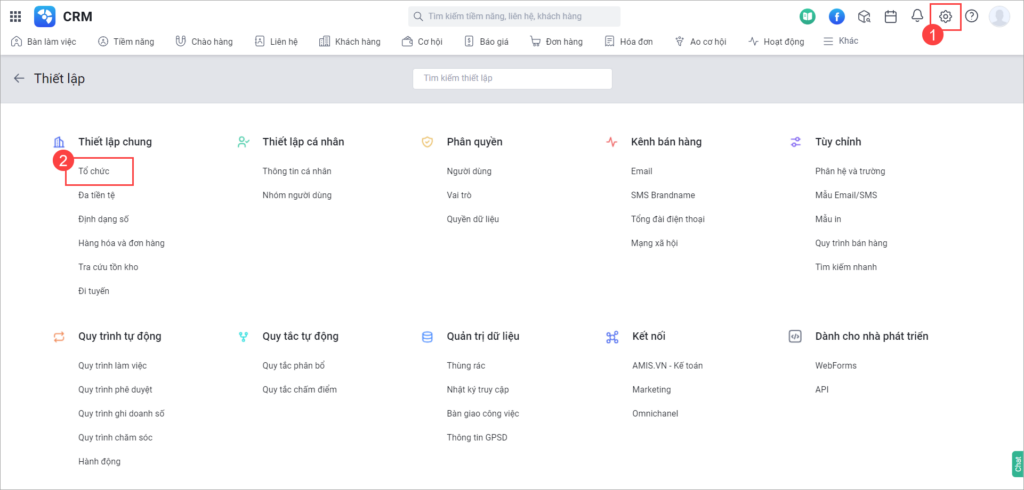
1.1. Thông tin tổ chức
Tab Thông tin tổ chức hiển thị các thông tin chung của tổ chức được lấy từ thông tin trên Hệ thống AMIS.
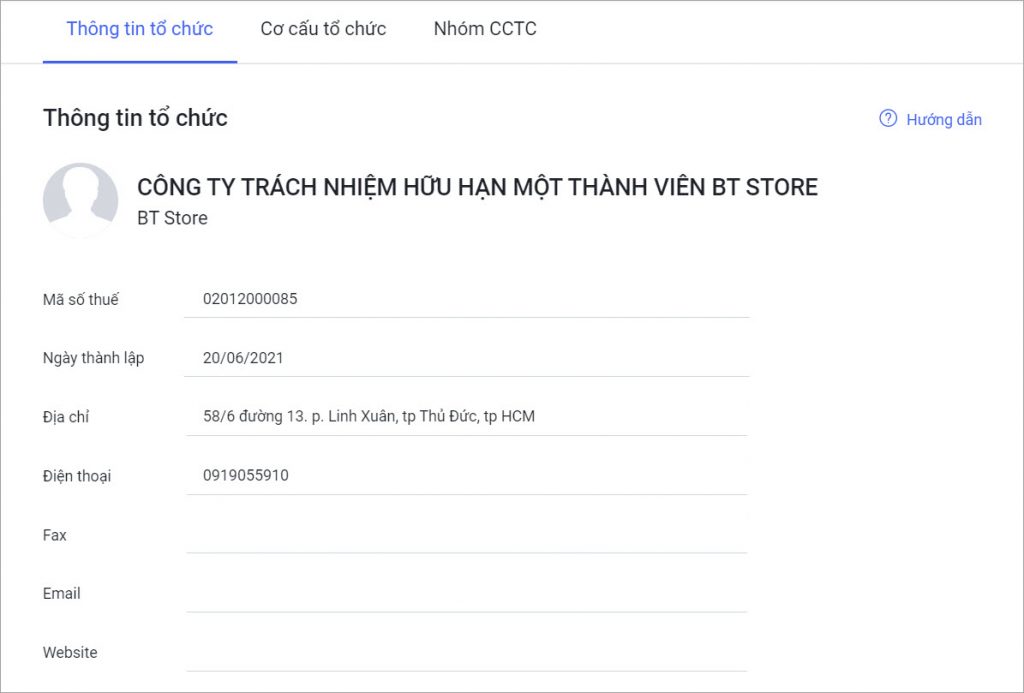
1.2. Cơ cấu tổ chức
Tab Cơ cấu tổ chức hiển thị danh sách phòng ban, bộ phận trong tổ chức đã được thiết lập trên AMIS Hệ thống.
Lưu ý: AMIS CRM chỉ sử dụng cơ cấu tổ chức có lĩnh vực hoạt động là Kinh doanh và trạng thái là Đang theo dõi.
Đối với bản Platform: Để đồng bộ ngay lập tức thông tin Cơ cấu tổ chức từ AMIS Hệ thống về AMIS CRM => Nhấn Đồng bộ từ MISA AMIS.
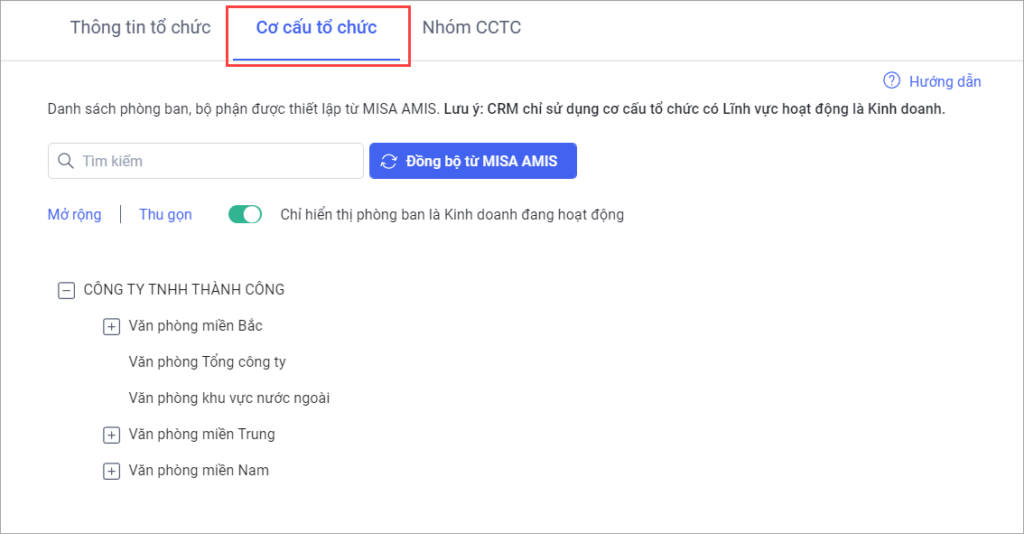
Nhấn Mở rộng/Thu gọn để hiển thị đầy đủ/rút gọn danh sách phòng/ban, chi nhánh của tổ chức.
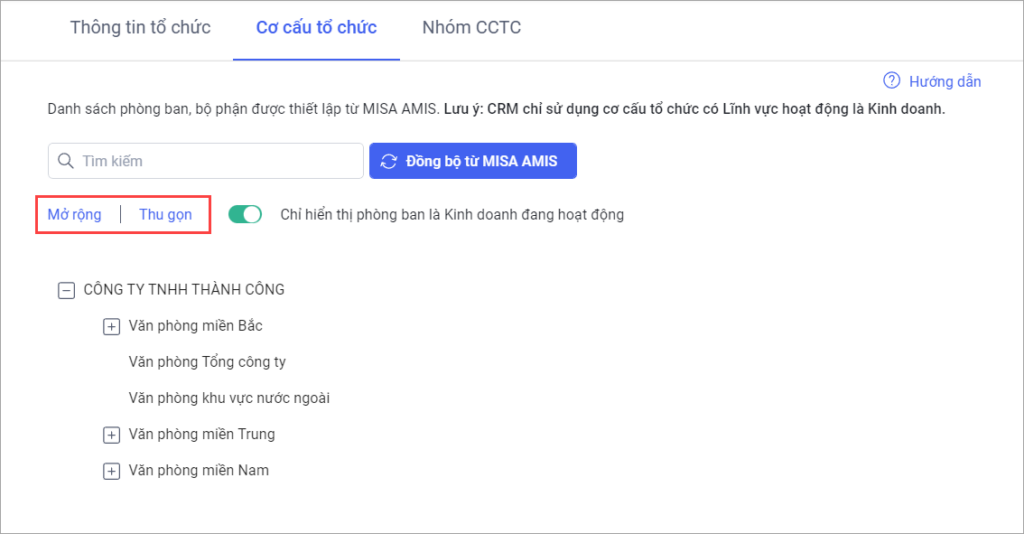
AMIS CRM mặc định hiển thị phòng ban có lĩnh vực hoạt động là Kinh doanh. Người dùng lựa chọn Bật/Tắt ở Chỉ hiển thị phòng ban là Kinh doanh đang hoạt động tùy theo nhu cầu sử dụng.
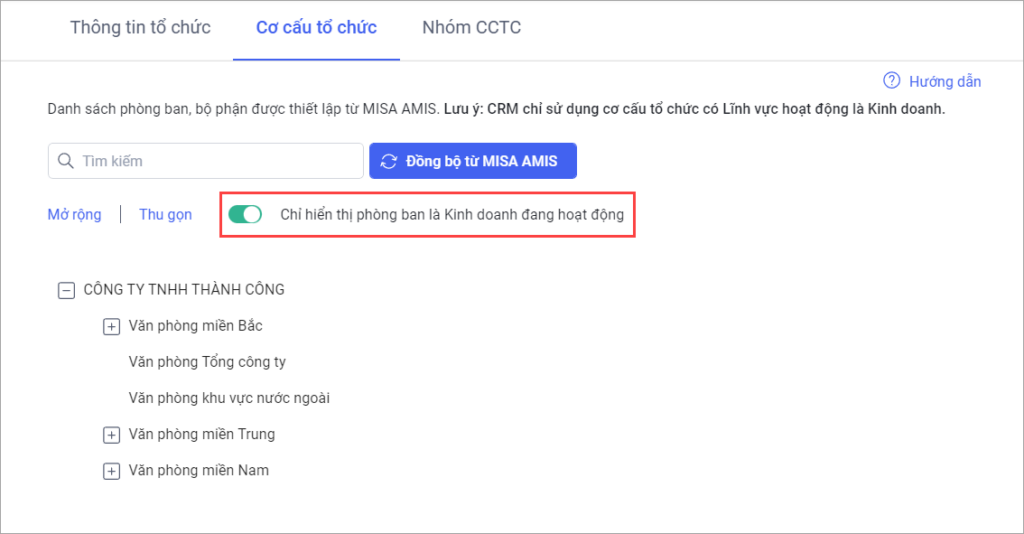
Khi Tắt lựa chọn này, hệ thống hiển thị danh sách tất cả phòng/ban của tổ chức được đồng bộ từ AMIS Hệ thống về AMIS CRM. Trong đó:
- Đơn vị có Lĩnh vực hoạt động là Kinh doanh hiển thị màu đen
- Đơn vị có Lĩnh vực hoạt động không là Kinh doanh hiển thị màu xám
- Đơn vị có trạng thái đang ngừng theo dõi/bị xóa trên AMIS Hệ thống hiển thị gạch ở giữa tên
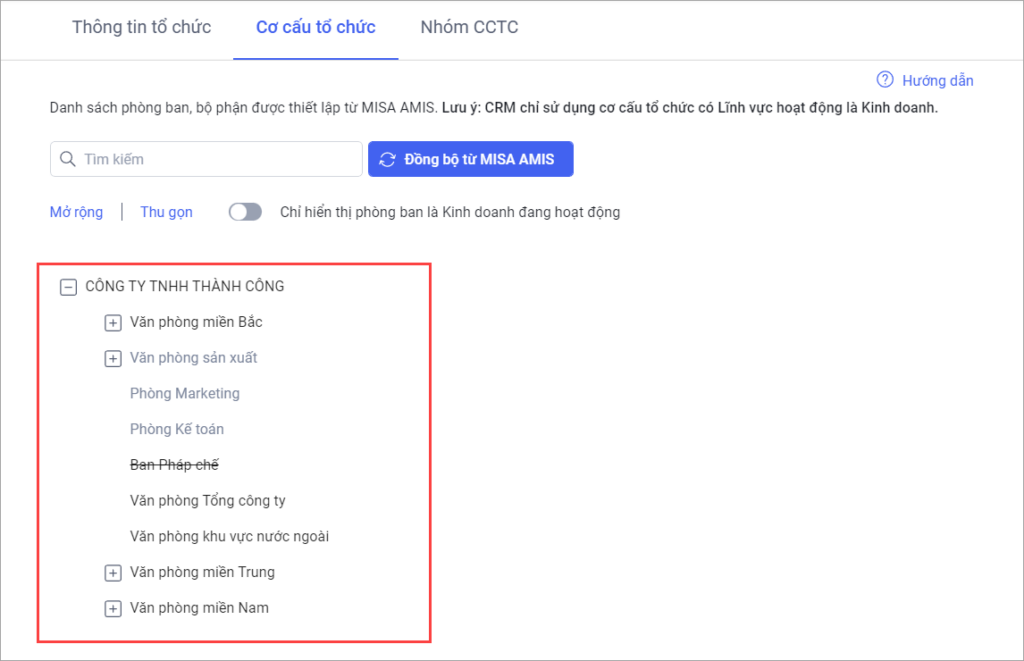
Nhấn vào dòng tên Phòng/Ban để xem thông tin chi tiết (Mã đơn vị, Tên đơn vị, Trưởng đơn vị,…) và danh sách người dùng thuộc Cơ cấu tổ chức đó.
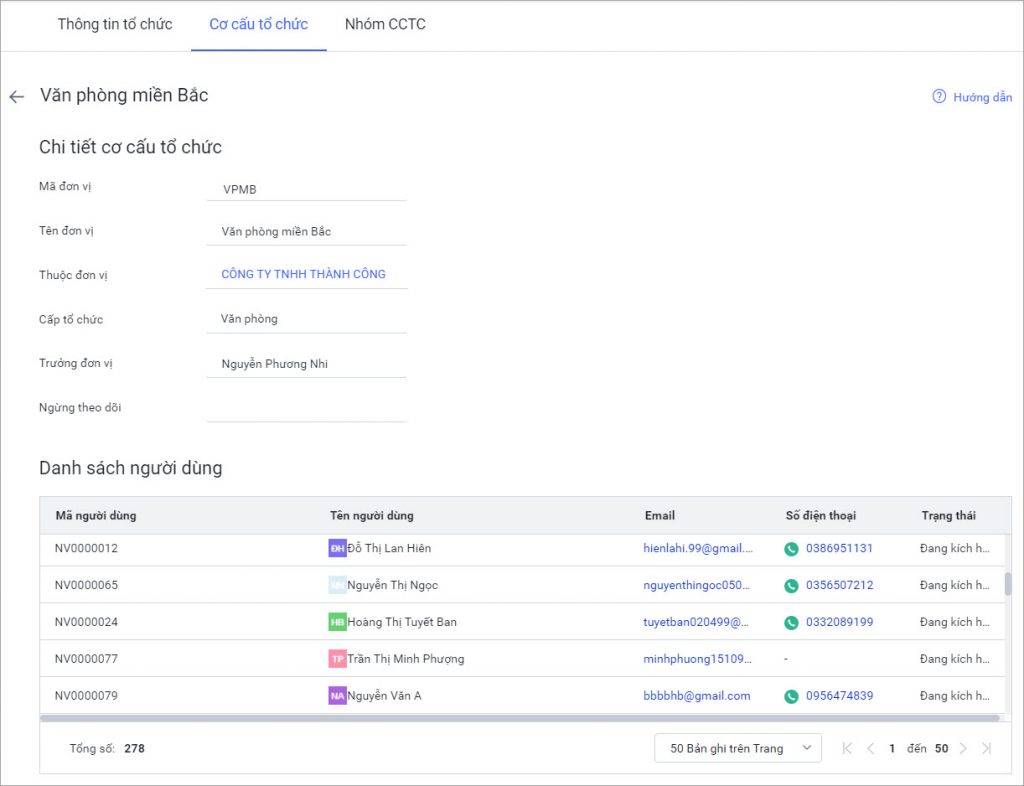
1.3. Nhóm Cơ cấu tổ chức
Đối với các Doanh nghiệp đa chi nhánh, đội ngũ kinh doanh có thể được tổ chức theo ngành dọc thành các khối kinh doanh theo dòng sản phẩm hoặc đối tượng khác hàng.
Ví dụ: Đối tượng khách hàng của doanh nghiệp gồm cá nhân và tổ chức. Doanh nghiệp tổ chức cơ cấu đội ngũ kinh doanh ở các chi nhánh đều gồm 2 nhóm bán hàng gồm bán cho KH cá nhân và bán cho KH tổ chức. Lúc này Doanh nghiệp sẽ xây dựng các chiến lược kinh doanh theo từng khối kinh doanh ngành dọc do đó có nhu cầu quản lý đội ngũ kinh doanh, phân tích các số liệu báo cáo theo từng nhóm ngành dọc.
Chức năng này hỗ trợ doanh nghiệp thiết lập các nhóm cơ cấu tổ chức theo khối, ngành dọc từ đó làm căn cứ xây dựng các báo cáo phân tích theo nhóm cơ cấu tổ chức.
Tại tab Nhóm Cơ cấu tổ chức, người dùng thực hiện các thao tác:
1.3.1. Thêm nhóm mới
Nhấn Thêm nhóm.
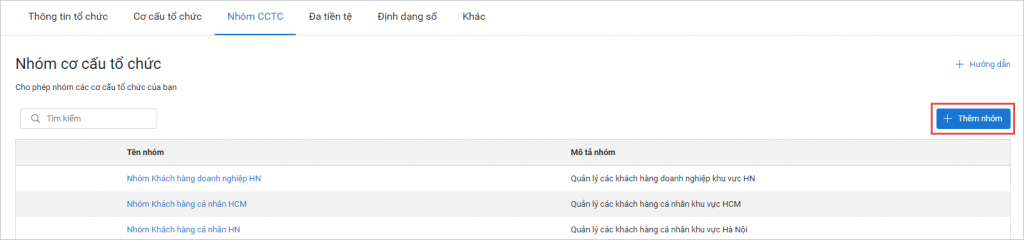
Điền các thông tin chi tiết: Tên nhóm, chọn Cơ cấu tổ chức, Mô tả nhóm.
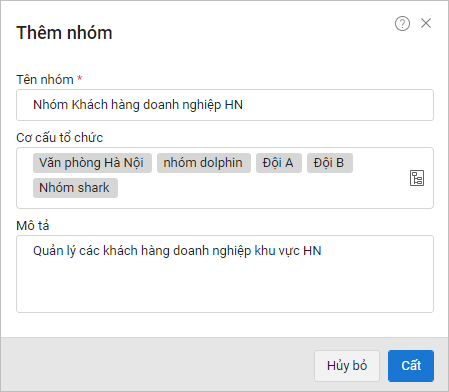
Nhấn Lưu để hoàn thành: Hệ thống hiển thị chi tiết bản ghi nhóm Cơ cấu tổ chức được thêm mới.
1.3.2. Sửa/Xóa thông tin nhóm
Cách 1:
Di chuột đến dòng chứa nhóm Cơ cấu tổ chức muốn sửa.
- Nhấn
 để Sửa thông tin chi tiết nhóm.
để Sửa thông tin chi tiết nhóm.
- Nhấn
 để Xóa nhóm.
để Xóa nhóm.
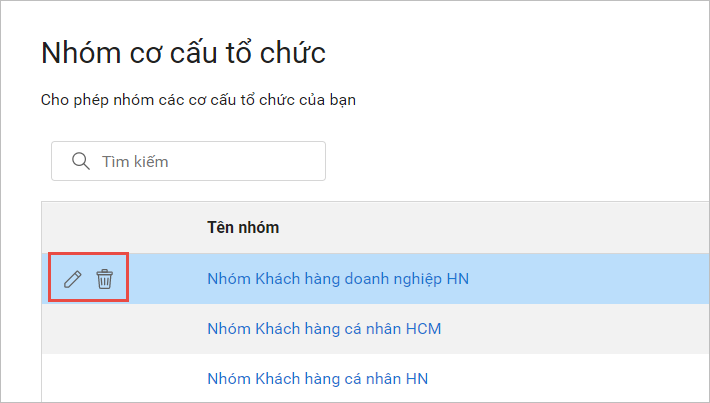
Nhấn Lưu/Đồng ý để hoàn thành.
Cách 2:
Vào chi tiết bản ghi nhóm muốn Xóa/Sửa.
Nhấn chọn Xóa/Sửa.
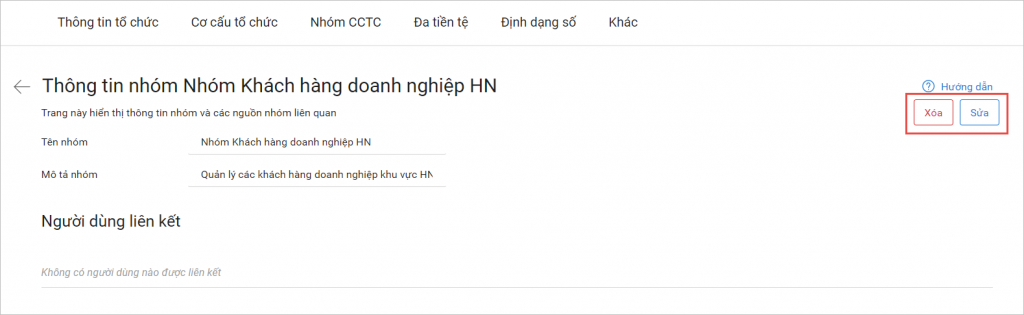
Nhấn Lưu/Đồng ý để hoàn thành.
2. Đa tiền tệ
Cho phép thiết lập sử dụng đa tiền tệ đối với doanh nghiệp có bán hàng liên quan tới ngoại tệ.
Hướng dẫn thực hiện
Trên AMIS CRM, nhấn vào biểu tượng ![]() để hiển thị Thiết lập. Vào Thiết lập chung\Đa tiền tệ.
để hiển thị Thiết lập. Vào Thiết lập chung\Đa tiền tệ.
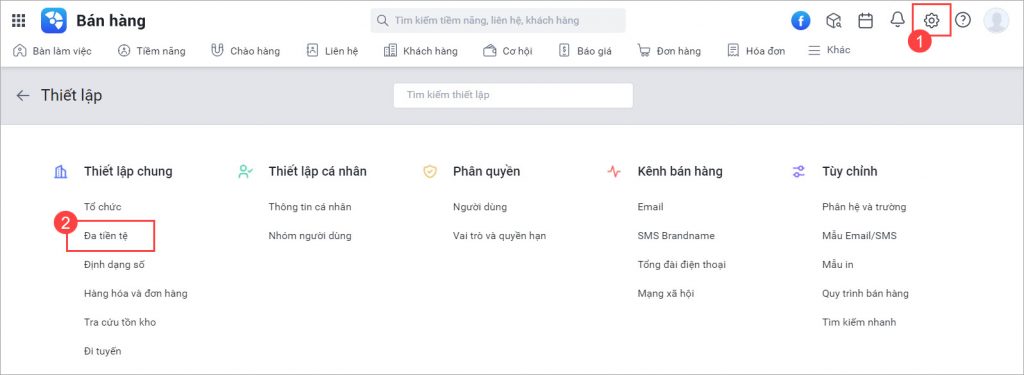
2.1. Thiết lập sử dụng đa tiền tệ
Nhấn Chỉnh sửa để thiết lập:
- Sử dụng đa tiền tệ: Tích chọn nếu doanh nghiệp có sử dụng đa tiền tệ
- Loại hiển thị: Lựa chọn cách hiển thị các trường thông tin liên quan tới đa tiền tệ trên Báo giá, Đơn hàng, Hóa đơn.
- Hiển thị khi cần: Nếu chọn lựa chọn này, các trường thông tin nguyên tệ sẽ chỉ hiển thị khi Báo giá, Đơn hàng, Hóa đơn có sử dụng ngoại tệ.
- Luôn hiển thị ngoại tệ trên Báo giá/Đơn hàng/Hóa đơn: Nếu chọn lựa chọn này, các trường thông tin nguyên tệ sẽ luôn hiển thị.
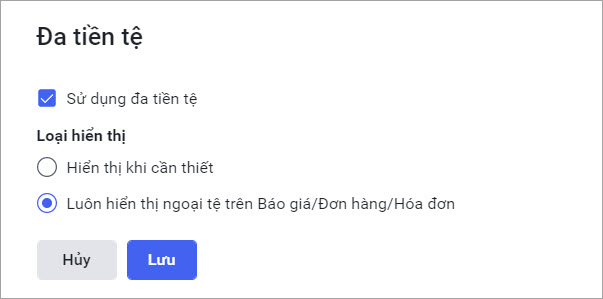
Nhấn Lưu để hoàn thành.
2.2. Thêm mới loại tiền
Nhấn Thêm loại tiền.
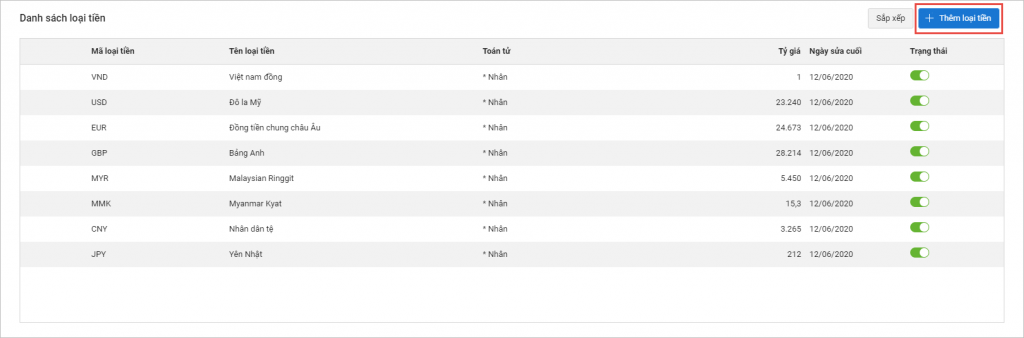
Nhập thông tin ngoại tệ thêm mới bao gồm: Mã loại tiền, Tên loại tiền, Toán tử, Tỉ giá, Kích hoạt.
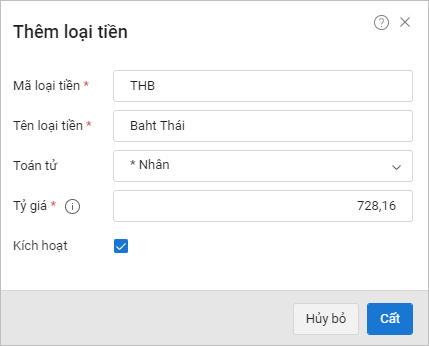
Nhấn Lưu để hoàn thành.
2.3. Sắp xếp danh sách loại tiền
Nhấn Sắp xếp.
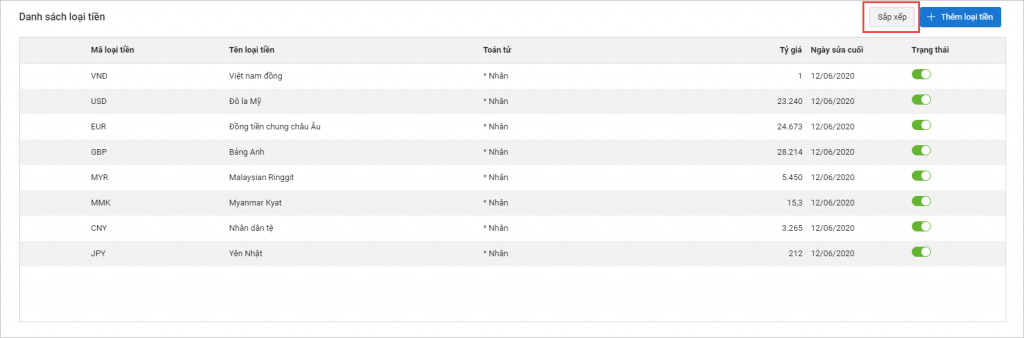
Nhấn và giữ tại dòng chứa loại tiền tệ cần sắp xếp, sau đó kéo tới vị trí mong muốn: Thứ tự hiển thị trong danh sách chọn Loại tiền của Báo giá, Đơn hàng, Hóa đơn sẽ theo thứ tự sắp xếp này.
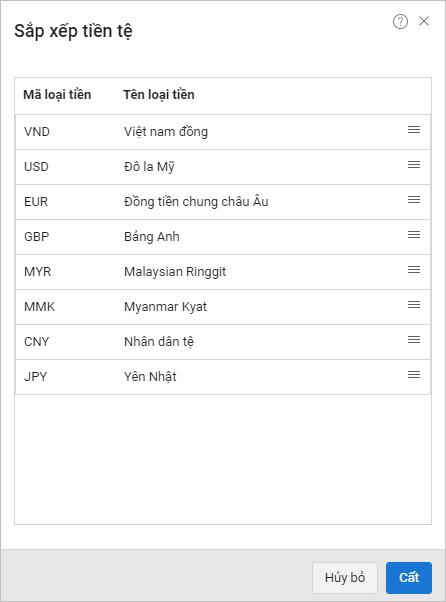
Nhấn Lưu để hoàn thành.
3. Định dạng số
Cho phép thiết lập số ký tự thập phân của các trường định dạng Tiền tệ, Tiền nguyên tệ, Đơn giá, Số thập phân.
Hướng dẫn thực hiện
Trên AMIS CRM, nhấn vào biểu tượng ![]() để hiển thị Thiết lập. Vào Thiết lập chung\Định dạng số.
để hiển thị Thiết lập. Vào Thiết lập chung\Định dạng số.
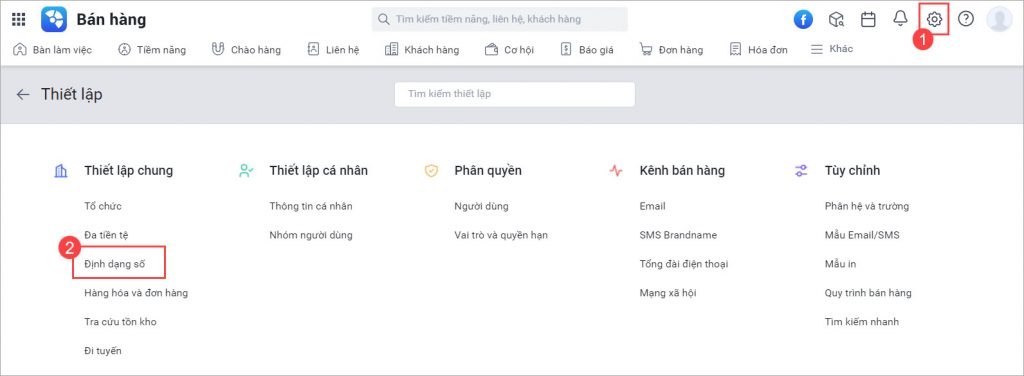
Nhấn Chỉnh sửa để sửa các thiết lập:
- Ký tự ngăn cách: Lựa chọn ký tự ngăn cách hàng nghìn và hàng thập phân
- Số chữ số sau thập phân: Thiết lập số chữ số hiển thị sau dấu thập phân của các trường thông tin có dạng Tiền tệ, Tiền nguyên tệ, Đơn giá, Số lượng, Số thập phân
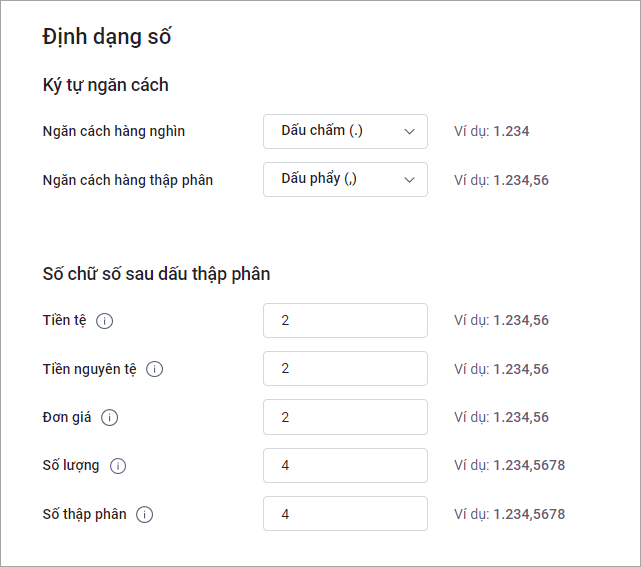
Nhấn Lưu để hoàn thành.
4. Hàng hóa và đơn hàng
Thiết lập hàng hóa và đơn hàng để thiết lập thông tin nâng cao trên bảng hàng hóa, các cảnh báo khi lập đơn hàng, thuế suất của thuế GTGT và đơn vị tính của hàng hóa.
Mời Anh/Chị xem video hướng dẫn dưới đây.
Hướng dẫn thực hiện
Trên AMIS CRM, nhấn vào biểu tượng ![]() để hiển thị Thiết lập. Vào Thiết lập chung\Hàng hóa và đơn hàng.
để hiển thị Thiết lập. Vào Thiết lập chung\Hàng hóa và đơn hàng.
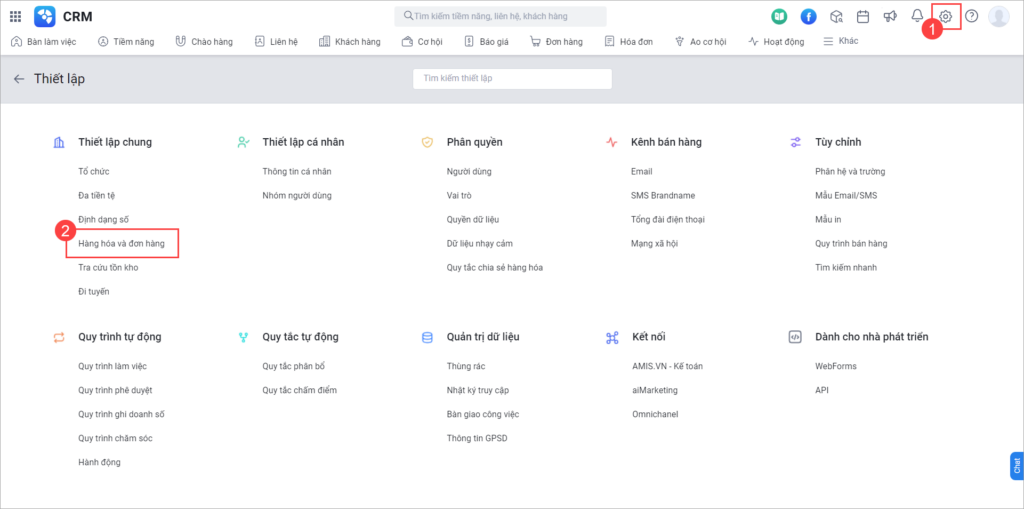
4.1. Thiết lập chung về hàng hóa và đơn hàng
4.1.1. Chọn hàng hóa vào Cơ hội, Báo giá, Đơn hàng, Hóa đơn
Đối với doanh nghiệp bán buôn hàng thực phẩm nhập khẩu, dược phẩm, mỹ phẩm…, mỗi lô hàng thường có hạn sử dụng khác nhau và đơn giá chênh lệch nhiều (do biến động tỷ giá và mùa vụ). Khi khách hàng mua hàng, tùy nhu cầu và giá cả thương lượng của khách hàng mà kinh doanh sẽ điều phối, chọn lô hàng bán cho khách để đảm bảo lợi nhuận.
Khi sử dụng tùy chọn này, trên các giao diện chọn Hàng hóa vào Cơ hội, Báo giá, Đơn hàng, Hóa đơn sẽ hiển thị thêm danh sách hàng hóa kèm tồn kho/tồn kho theo lô.
Hướng dẫn thực hiện
Ở tab Chung, nhấn Chỉnh sửa để sửa thiết lập:
- Người dùng tích chọn để thiết lập hiển thị khi chọn hàng hóa theo nhu cầu
- Tại thông tin Ngầm định khi chọn, người dùng chọn màn hình ngầm định hiển thị khi chọn hàng hóa vào Cơ hội, Báo giá, Đơn hàng, Hóa đơn
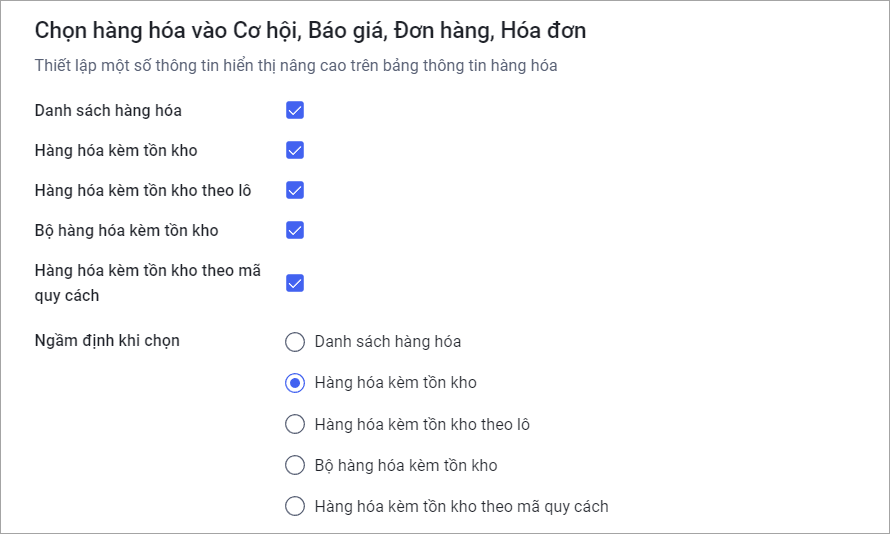
Nhấn Lưu để hoàn thành.
Khi tích chọn, tại giao diện thêm hàng hóa vào Cơ hội, Báo giá, Đơn hàng, Hóa đơn sẽ hiển thị danh sách hàng hóa theo như anh/chị đã thiết lập.
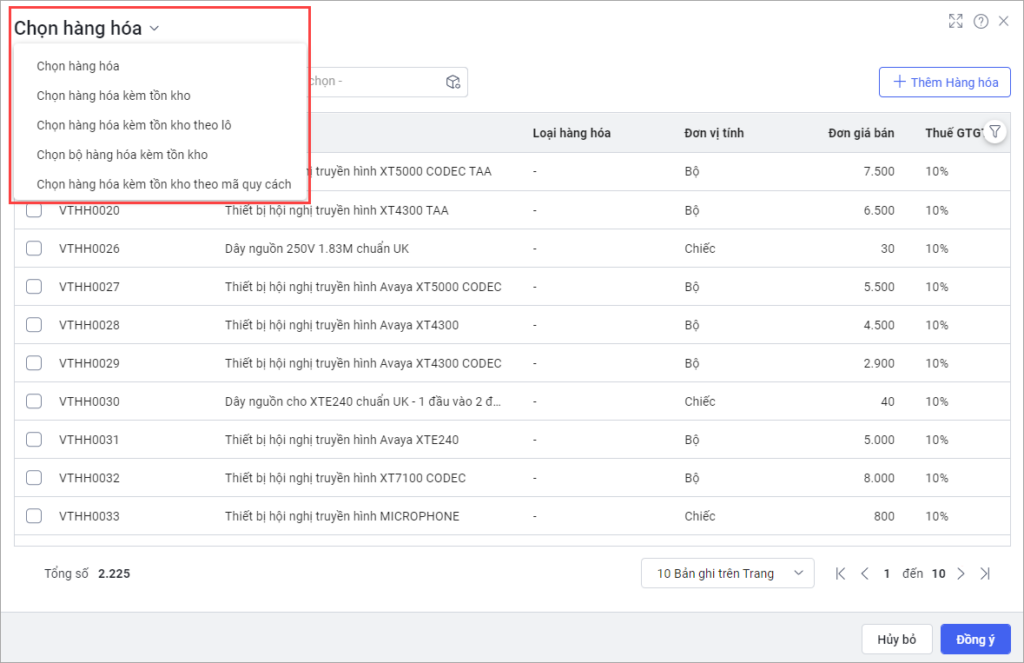
4.1.2. Kho mặc định khi chọn hàng hóa
Phần mềm cho phép thiết lập kho mặc định khi chọn hàng hóa vào đơn hàng giúp hiển thị chính xác thông tin kho sử dụng khi NVKD lập đơn hàng.
Hướng dẫn thực hiện
Ở tab Chung, nhấn Chỉnh sửa để sửa thiết lập.
Ở mục Kho mặc định khi chọn hàng hóa, lựa chọn kho mặc định theo Hàng hóa hoặc Người dùng:
- Nếu thiết lập Kho mặc định theo Hàng hóa: Khi chọn hàng hóa vào đơn hàng, hệ thống tự động hiển thị thông tin Kho là Kho ngầm định của hàng hóa đã được khai báo.
- Nếu thiết lập Kho mặc định theo Người dùng: Khi chọn hàng hóa vào đơn hàng, hệ thống tự động hiển thị thông tin Kho là Kho mặc định của người dùng đang thao tác. (Để thiết lập Kho mặc định của người dùng, anh/chị xem hướng dẫn chi tiết tại đây)
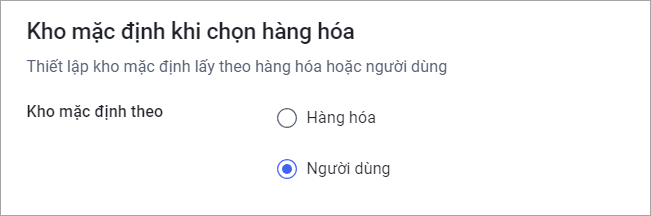
Nhấn Lưu để hoàn thành.
4.1.3. Hiển thị đơn giá sau thuế
Đối với Doanh nghiệp thương mại kinh doanh hàng hóa dịch vụ có chịu thuế, khi lập Báo giá, Đơn hàng, Kinh doanh thường tính từ Đơn giá sau thuế để giá trị thanh toán tròn tiền.
Khi sử dụng tùy chọn này, trên bảng thông tin hàng hóa sẽ hiển thị thêm thông tin Đơn giá sau thuế để người dùng có thể khai báo tính toán ra các giá trị Đơn giá, Thành tiền, Giá trị đơn hàng.
Hướng dẫn thực hiện
Ở tab Chung, nhấn Chỉnh sửa để sửa thiết lập. Người dùng Bật/Tắt lựa chọn Hiển thị đơn giá sau thuế theo nhu cầu.

Nhấn Lưu để hoàn thành.
Khi Bật lựa chọn này, tại Cơ hội, Đơn hàng, Báo giá, Hóa đơn trong bảng hàng hóa sẽ bổ sung thêm cột Đơn giá sau thuế. Lúc này, Đơn giá sẽ được tính bằng Đơn giá sau thuế / (1 + Thuế suất)

Trường hợp Bật hiển thị đơn giá sau thuế, khi chọn hàng hóa vào Cơ hội, Báo giá, Đơn hàng, Hóa đơn:
- Nếu hàng hóa được tích chọn Ưu tiên nhập đơn giá sau thuế, hệ thống ngầm định đơn giá bán trong danh mục vào cột Đơn giá sau thuế và tính toán các giá trị theo Đơn giá sau thuế.
- Nếu hàng hóa không được tích chọn Ưu tiên nhập đơn giá sau thuế, hệ thống ngầm định đơn giá bán trong danh mục vào cột Đơn giá, Đơn giá sau thuế sẽ bằng 0.
Lưu ý: Khi nhập lại Đơn giá sau thuế, hệ thống sẽ tự động tính lại Đơn giá theo công thức. Nhưng khi nhập lại Đơn giá hệ thống sẽ không tự động tính lại được Đơn giá sau thuế.
4.1.4. Sử dụng diễn giải khi bán
Đối với một số doanh nghiệp (máy móc, thiết bị,…) thường có tên hàng hóa chứa nhiều thông tin, thông số kỹ thuật, việc sử dụng tên hàng hóa này hiển thị trên phiếu mua của khách hàng
Chức năng cho phép thiết lập sử dụng diễn giải khi bán để hiển thị thông tin diễn giải hàng hóa trên phiếu mua của khác hàng khác với tên hàng hóa sử dụng nội bộ trong doanh nghiệp.
Hướng dẫn thực hiện
Ở tab Chung, nhấn Chỉnh sửa để sửa thiết lập. Tại mục Sử dụng diễn giải khi bán, người dùng Bật/Tắt lựa chọn theo nhu cầu.

Nhấn Lưu để hoàn thành.
Khi Bật lựa chọn này, tại bảng thông tin hàng hóa của Đơn hàng, Báo giá, Cơ hội, Hóa đơn, khi chọn hàng hóa sẽ lấy thông tin Diễn giải khi bán vào trường Diễn giải của dòng hàng hóa.
4.1.5. Dữ liệu Ngày ghi sổ
Chức năng cho phép thiết lập cách hệ thống tự động lấy dữ liệu Ngày ghi sổ tùy của đơn hàng.
Hướng dẫn thực hiện
Ở tab Chung, nhấn Chỉnh sửa để sửa thiết lập.
Tại mục Dữ liệu Ngày ghi sổ, chọn cách lấy dữ liệu cho trường thông tin Ngày ghi sổ của đơn hàng theo nhu cầu.
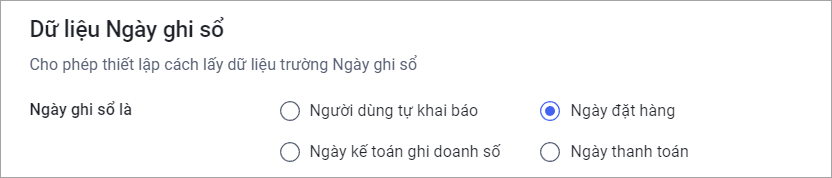
Nhấn Lưu để hoàn thành.
4.1.6. Theo dõi đơn hàng NPP
Chức năng cho phép thiết lập sử dụng các chức năng liên quan đến quản lý đơn hàng nhà phân phối.
Hướng dẫn thực hiện
Ở tab Chung, nhấn Chỉnh sửa để sửa thiết lập.
Tại mục Theo dõi đơn hàng NPP, người dùng Bật/Tắt lựa chọn theo nhu cầu.

Nhấn Lưu để hoàn thành.
Khi Bật lựa chọn này, các chức năng liên quan đến quản lý đơn hàng NPP mới hiển thị trên phần mềm bao gồm:
- Phân hệ Đơn hàng NPP, Trả hàng NPP
- Các Danh sách liên quan Đại lý/Công ty con, Đơn hàng NPP ở chi tiết Khách hàng
- Trường thông tin Là nhà phân phối của phân hệ Khách hàng
- Danh sách liên quan Đơn hàng NPP ở Hoạt động Đi tuyến
- Danh sách liên quan Đơn hàng NPP ở phân hệ Đi tuyến\tab Theo dõi
4.1.7. Chọn hàng hóa liên tục
Chức năng cho phép thiết lập sau khi chọn hàng hóa vào bảng hàng hóa, hệ thống tự động thêm dòng mới và cho phép người dùng chọn nhanh hàng hóa tiếp theo
Hướng dẫn thực hiện
Ở tab Chung, nhấn Chỉnh sửa để sửa thiết lập.
Tại mục Chọn hàng hóa liên tục, người dùng Bật/Tắt lựa chọn theo nhu cầu.

Nhấn Lưu để hoàn thành.
Khi Bật lựa chọn này: Sau khi chọn hàng hóa ở ô Mã hàng hóa của Đơn hàng, Báo giá, Hóa đơn, Cơ hội, hệ thống tự động thêm dòng mới, đồng thời hiển thị danh sách hàng hóa ở dòng mới này để người dùng chọn nhanh hàng hóa tiếp theo.
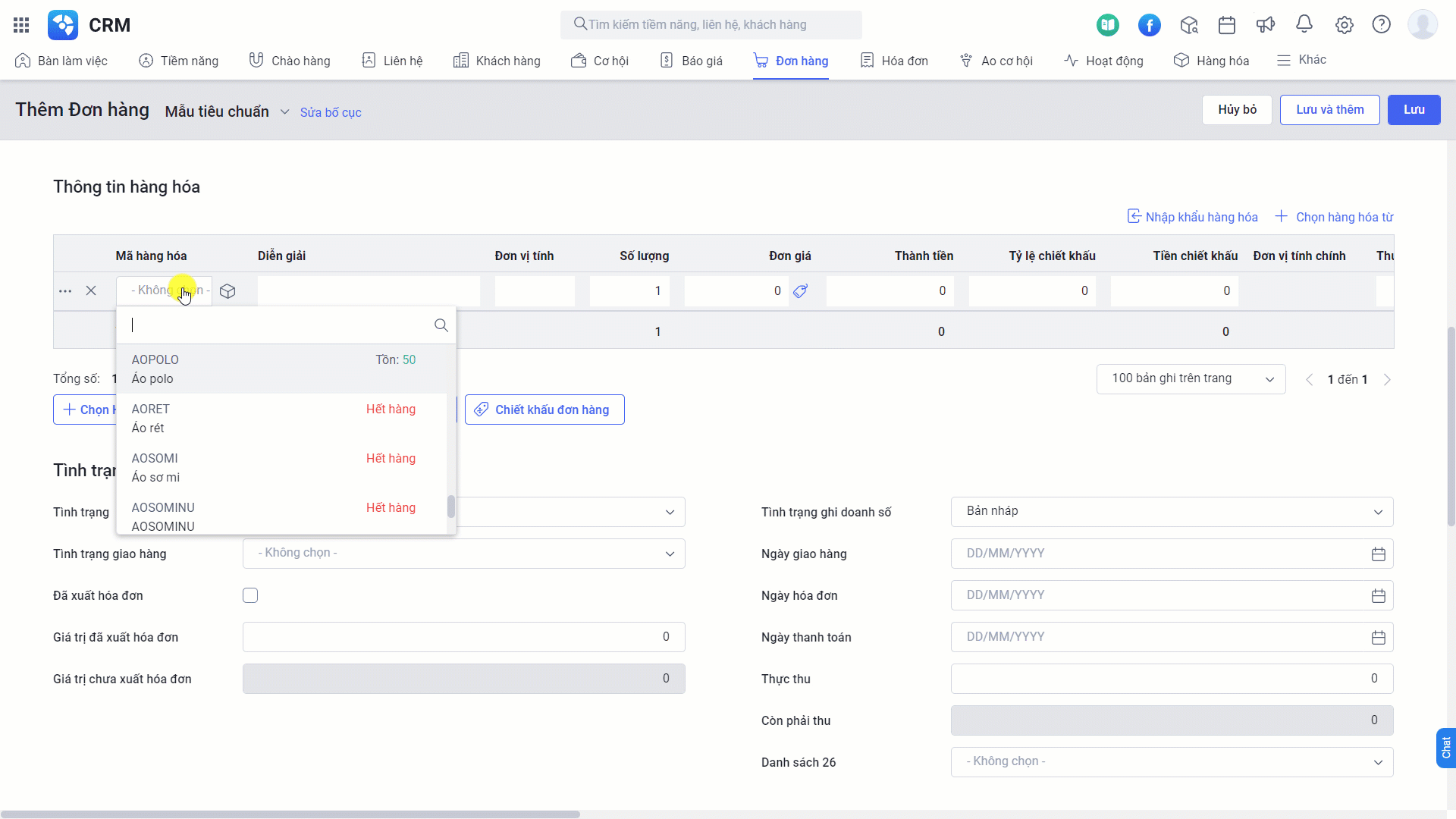
4.1.8. Doanh số ghi nhận có trừ chi phí thực hiện đơn hàng
Chức năng cho phép thiết lập doanh số khi được ghi nhận không tính đến chi phí thực hiện đơn hàng.
Hướng dẫn thực hiện
Ở tab Chung, nhấn Chỉnh sửa để sửa thiết lập.
Tại mục Doanh số ghi nhận có trừ chi phí thực hiện đơn hàng, người dùng Bật/Tắt lựa chọn theo nhu cầu.

Nhấn Lưu để hoàn thành.
Khi Bật lựa chọn này: Ở giao diện Đề nghị ghi doanh số của đơn hàng, Doanh số ghi nhận thực tế sẽ tự động trừ đi chi phí thực hiện đơn hàng.
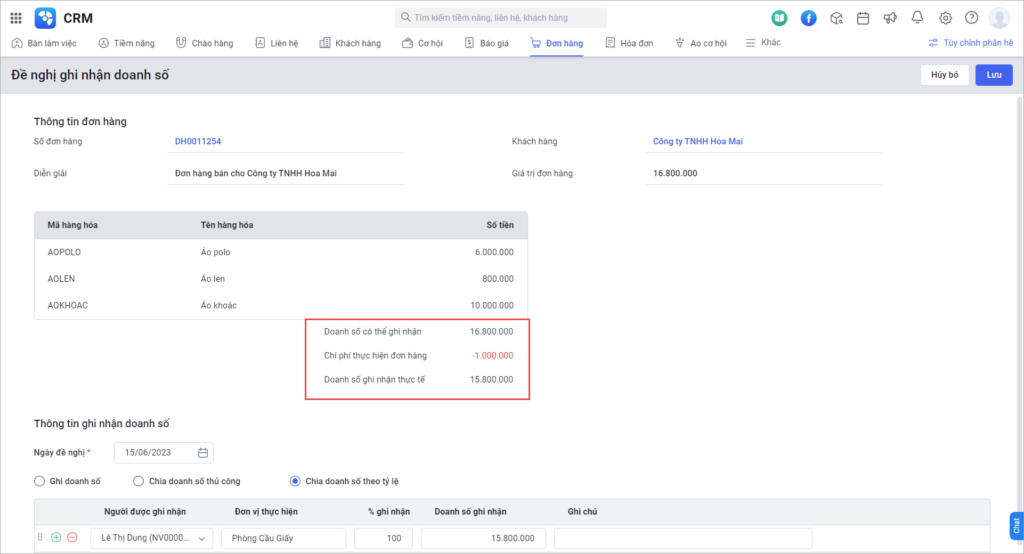
4.1.9. Hàng hóa combo
Chức năng cho phép thiết lập cách lấy giá, trộn mẫu in của hàng hóa combo trên đơn hàng, báo giá…
Hướng dẫn thực hiện
Ở tab Chung, nhấn Chỉnh sửa để sửa thiết lập.
Tại mục Hàng hóa combo, người dùng thiết lập:
- Cách lấy giá bán: Chọn cách lấy giá bán của combo theo
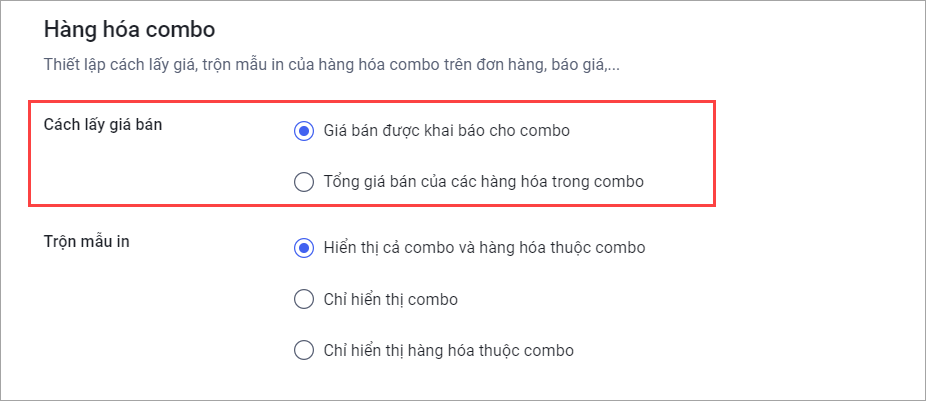
- Trộn mẫu in: Chọn cách hiển thị combo hàng hóa trên mẫu in đơn hàng, báo giá, cơ hội…
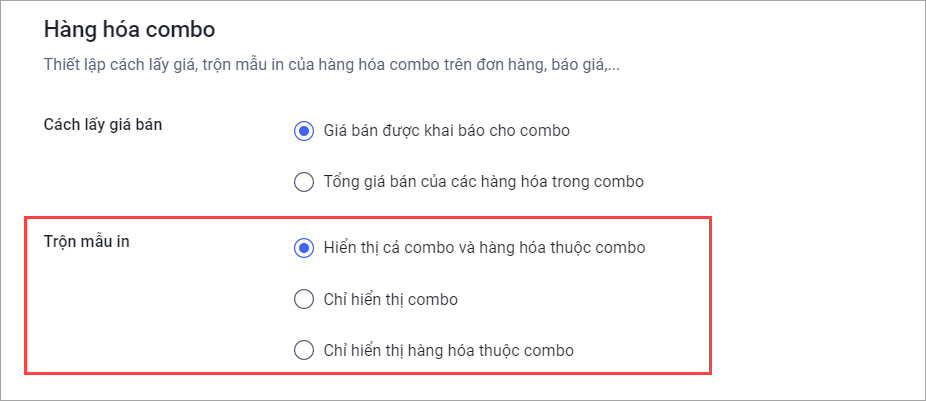
Nhấn Lưu để hoàn thành.
4.2. Thiết lập cảnh báo đơn hàng
4.2.1. Đặt hàng vượt quá số lượng tồn/số lượng có thể đặt
NVKD khi tư vấn, bán hàng sẽ kiểm tra số lượng tồn trong kho để tiến hành đặt hàng. Tuy nhiên, đôi khi tư vấn số lượng khách hàng lớn, NVKD thường không chú ý đến số lượng tồn kho mà vẫn lên đơn hàng.
Khi chuyển sang bộ phận liên quan kiểm tra lại thấy thiếu hàng phải báo cho NVKD, NVKD phải báo lại cho khách hàng, dẫn đến mất nhiều thời gian của cả NV và khách hàng, ảnh hưởng tới chất lượng phục vụ.
Chức năng cho phép thiết lập cảnh báo/không cho phép NVKD tạo đơn hàng có số lượng hàng hóa vượt quá số lượng hàng tồn/số lượng hàng có thể đặt tùy theo yêu cầu của doanh nghiệp, nhằm tiết kiệm thời gian NV phải rà soát lại đơn hàng, đồng thời tránh mất nhiều thời gian của khách hàng.
Hướng dẫn thực hiện
Ở tab Cảnh báo đơn hàng, nhấn Chỉnh sửa để sửa thiết lập.
Tại mục Đặt hàng vượt quá số lượng tồn/số lượng có thể đặt:
- Hành xử: Người dùng chọn hành xử của hệ thống khi lưu đơn hàng có SL đặt vượt quá SL tồn/SL có thể đặt.
- Kiểm tra theo: Nếu lựa chọn hành xử là Cảnh báo/Không cho phép thì phải chọn căn cứ kiểm tra theo SL tồn hoặc SL có thể đặt.
- Áp dụng cho: Chọn căn cứ áp dụng hành xử cho Đơn hàng, Đơn hàng cha
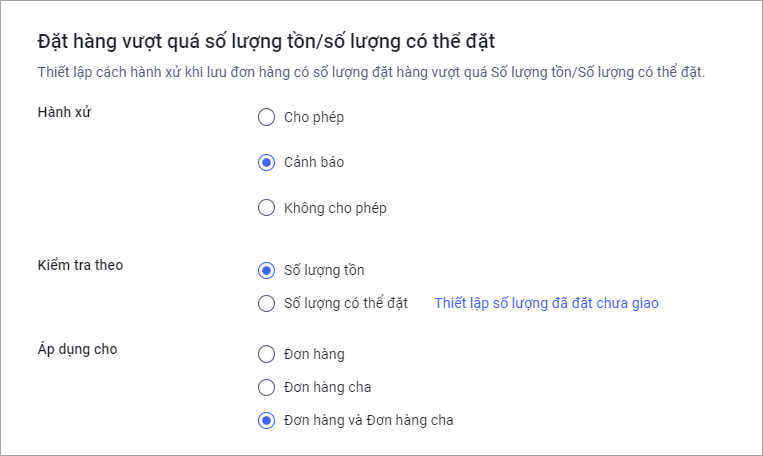
Nhấn Lưu để hoàn thành thiết lập.
4.2.2. Đặt hàng dưới đơn giá sàn
Chức năng cho phép thiết lập cảnh báo/không cho phép NVKD tạo đơn hàng nhập đơn giá bán thấp hơn giá bán tối thiếu (đơn giá sàn).
Hướng dẫn thực hiện
Ở tab Cảnh báo đơn hàng, nhấn Chỉnh sửa để sửa thiết lập.
Tại mục Đặt hàng dưới đơn giá sàn:
- Đơn giá sàn: Người dùng chọn loại Đơn giá quy định là Đơn giá sàn
- Hành xử: Người dùng chọn hành xử của hệ thống khi lưu đơn hàng nhập giá bán thấp hơn giá sàn.
- Áp dụng cho: Chọn căn cứ áp dụng hành xử cho Đơn hàng, Đơn hàng cha
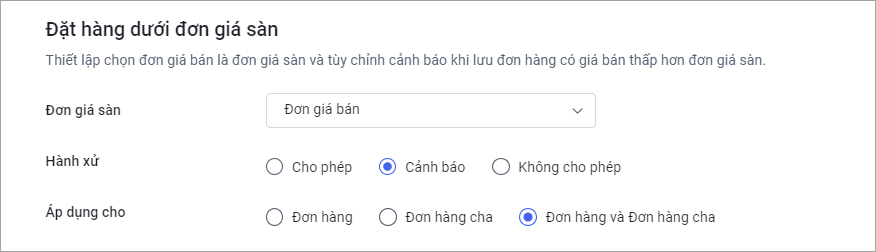
Nhấn Lưu để hoàn thành thiết lập.
4.2.3. Đặt hàng vượt quá công nợ
Doanh nghiệp quy định hạn mức nợ cho mỗi khách hàng khác nhau. NVKD không được phép bán thêm hàng nếu tổng của giá trị đơn hàng hiện tại và công nợ còn phải thu vượt quá hạn mức nợ của khách hàng theo quy định.
Chức năng cho phép thiết lập cảnh báo/không cho phép khi NVKD tạo đơn hàng có tổng giá trị đơn hàng và công nợ còn phải thu vượt quá hạn mức công nợ của khách hàng để tránh bán hàng khi nợ cũ chưa thu hồi, gây rủi to trong thu hồi công nợ.
Hướng dẫn thực hiện
Ở tab Cảnh báo đơn hàng, nhấn Chỉnh sửa để sửa thiết lập.
Tại mục Đặt hàng vượt quá công nợ:
- Hành xử: Người dùng chọn hành xử của hệ thống khi lưu đơn hàng có tổng Giá trị đơn hàng và Công nợ của khách hàng (được đồng bộ từ AMIS Kế toán) vượt quá Hạn mức nợ của Khách hàng đó (đối với các Khách hàng có thiết lập Hạn mức nợ).
- Áp dụng cho: Nếu lựa chọn hành xử là Cảnh báo/Không cho phép thì phải chọn căn cứ áp dụng hành xử cho Đơn hàng, Đơn hàng cha.
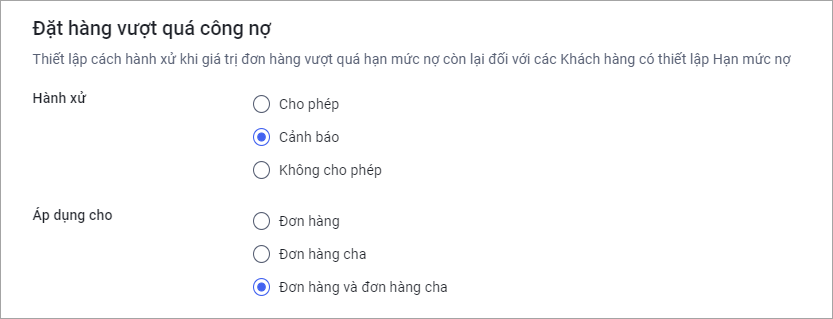
Nhấn Lưu để hoàn thành thiết lập.
4.2.4. Đặt hàng khi đơn hàng còn nợ
Chức năng cho phép thiết lập cảnh báo/không cho phép NVKD tạo đơn hàng khi khách hàng có đơn hàng còn nợ.
Hướng dẫn thực hiện
Ở tab Cảnh báo đơn hàng, nhấn Chỉnh sửa để sửa thiết lập.
Tại mục Đặt hàng khi có đơn hàng còn nợ:
- Chọn Số lượng đơn hàng được nợ (từ 1->5 đơn hàng)
- Chọn hành xử của hệ thống khi lập đơn hàng mà khách hàng có đơn hàng còn nợ
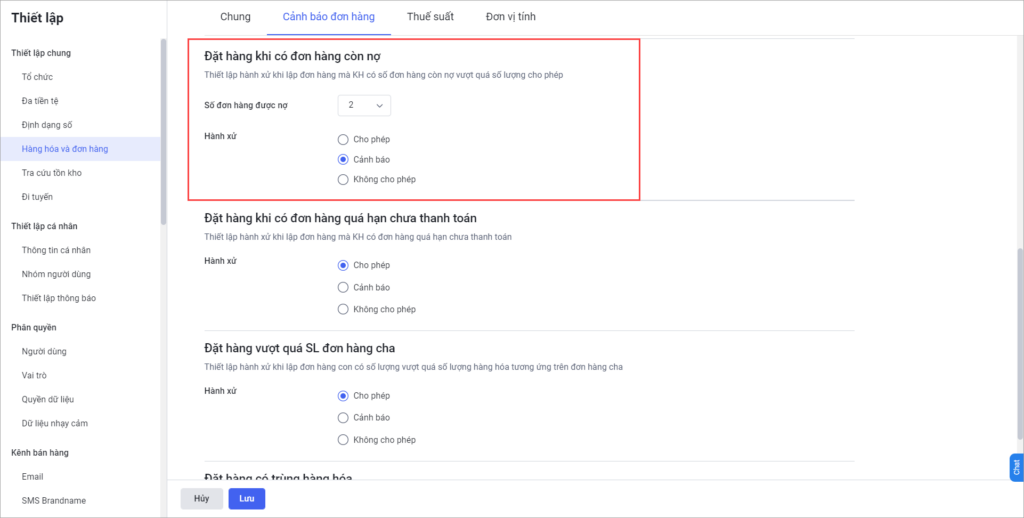
Nhấn Lưu để hoàn thành thiết lập.
4.2.5. Đặt hàng khi có đơn hàng quá hạn chưa thanh toán
Chức năng cho phép thiết lập cảnh báo/không cho phép NVKD tạo đơn hàng khi khách hàng có đơn hàng quá hạn chưa thanh toán.
Hướng dẫn thực hiện
Ở tab Cảnh báo đơn hàng, nhấn Chỉnh sửa để sửa thiết lập.
Tại mục Đặt hàng khi có đơn hàng quá hạn chưa thanh toán, người dùng chọn hành xử của hệ thống khi lập đơn hàng mà khách hàng có đơn hàng quá hạn chưa thanh toán.
Nhấn Lưu để hoàn thành.
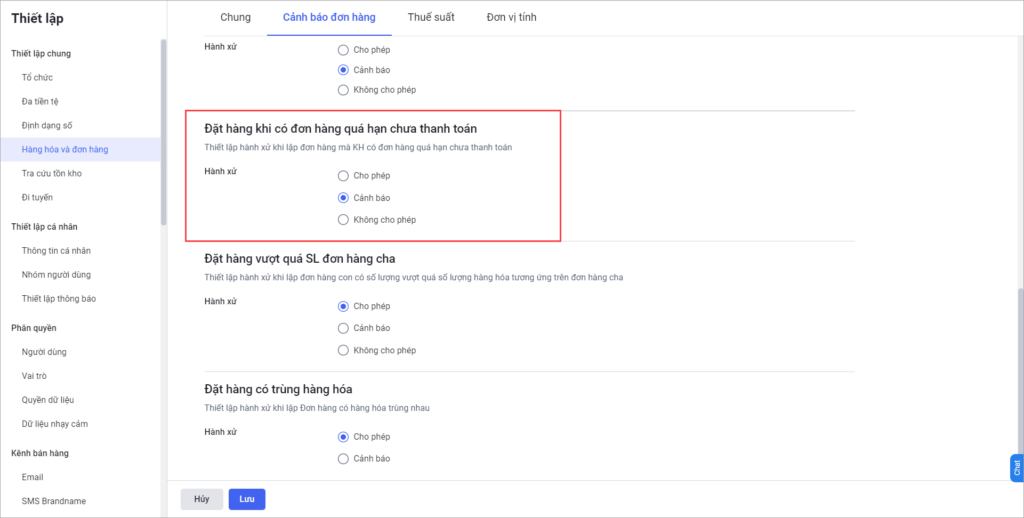
4.2.6. Đặt hàng vượt quá SL đơn hàng cha
Chức năng cho phép thiết lập cảnh báo/không cho phép NVKD tạo đơn hàng con có số lượng hàng hóa vượt quá số lượng chưa đặt của hàng hóa đó trên đơn hàng cha, nhằm thuận tiện quản lý hàng hóa bán cho khách hàng.
Hướng dẫn thực hiện
Ở tab Cảnh báo đơn hàng, nhấn Chỉnh sửa để sửa thiết lập.
Tại mục Đặt hàng vượt quá SL đơn hàng cha, người dùng chọn hành xử của hệ thống khi lưu đơn hàng con có số lượng hàng hóa vượt quá số lượng chưa đặt của hàng hóa đó trên đơn hàng cha.
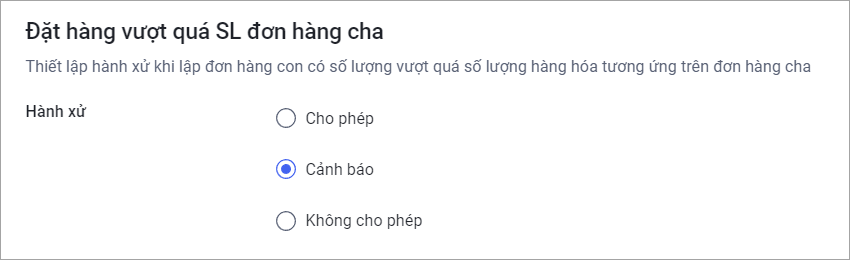
Nhấn Lưu để hoàn thành thiết lập.
4.2.7. Đặt hàng có trùng hàng hóa
Khi NVKD lập đơn hàng có nhiều hàng hóa có thể không nhớ hàng hóa đã chọn trước đó nên chọn lại hàng hóa đó dẫn đến hàng hóa bị trùng lặp, thừa hàng hóa trên đơn hàng.
Chức năng cho phép thiết lập cảnh báo khi NVKD lập đơn hàng có hàng hóa trùng nhau giúp tránh sai sót khi bán hàng.
Hướng dẫn thực hiện
Ở tab Cảnh báo đơn hàng, nhấn Chỉnh sửa để sửa thiết lập.
Tại mục Đặt hàng có trùng hàng hóa, người dùng chọn hành xử của hệ thống khi lập đơn hàng có hàng hóa trong bảng thông tin hàng hóa bị trùng.
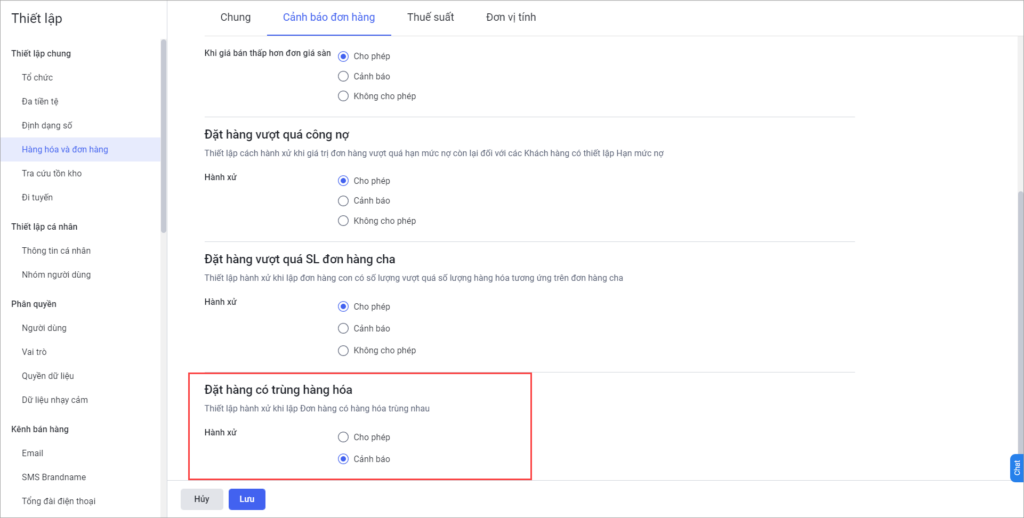
Nhấn Lưu để hoàn thành thiết lập.
4.2.8. Báo giá được phê duyệt mới được tạo Đơn hàng
Chức năng cho phép thiết lập cảnh báo/không cho phép NVKD lập đơn hàng từ báo giá chưa được phê duyệt nhằm thuận tiện quản lý.
Hướng dẫn thực hiện
Ở tab Cảnh báo đơn hàng, nhấn Chỉnh sửa để sửa thiết lập.
Tại mục Báo giá được phê duyệt mới được tạo Đơn hàng, người dùng chọn hành xử của hệ thống khi tạo đơn hàng mà Báo giá chưa được phê duyệt.
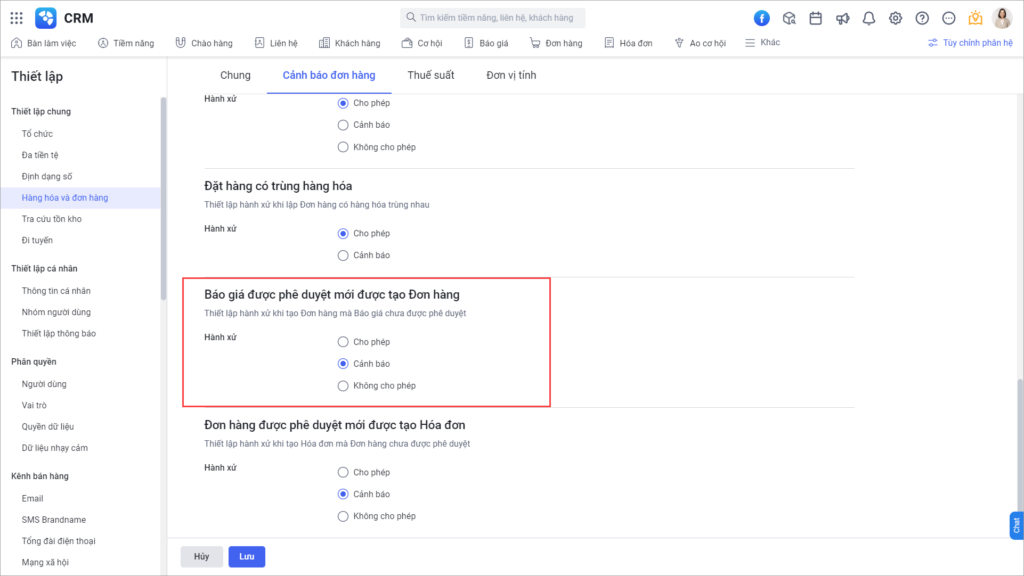
Nhấn Lưu để hoàn thành thiết lập.
Lưu ý: Trường hợp yêu cầu bắt buộc NVKD chỉ được tạo đơn hàng từ báo giá, tránh trường hợp KD tạo đơn hàng để trống báo giá thì anh/chị truy cập Thiết lập/Phân hệ và trường/Chọn phân hệ Đơn hàng => thực hiện thiết lập trường Báo giá là bắt buộc khai báo (tương tự hướng dẫn tại đây)
4.2.9. Đơn hàng được phê duyệt mới được tạo Hóa đơn
Chức năng cho phép thiết lập cảnh báo/không cho phép NVKD lập đề nghị xuất hóa đơn từ đơn hàng chưa được phê duyệt nhằm thuận tiện quản lý.
Hướng dẫn thực hiện
Ở tab Cảnh báo đơn hàng, nhấn Chỉnh sửa để sửa thiết lập.
Tại mục Đơn hàng được phê duyệt mới được tạo Hóa đơn, người dùng chọn hành xử của hệ thống khi tạo đơn hàng mà Báo giá chưa được phê duyệt.
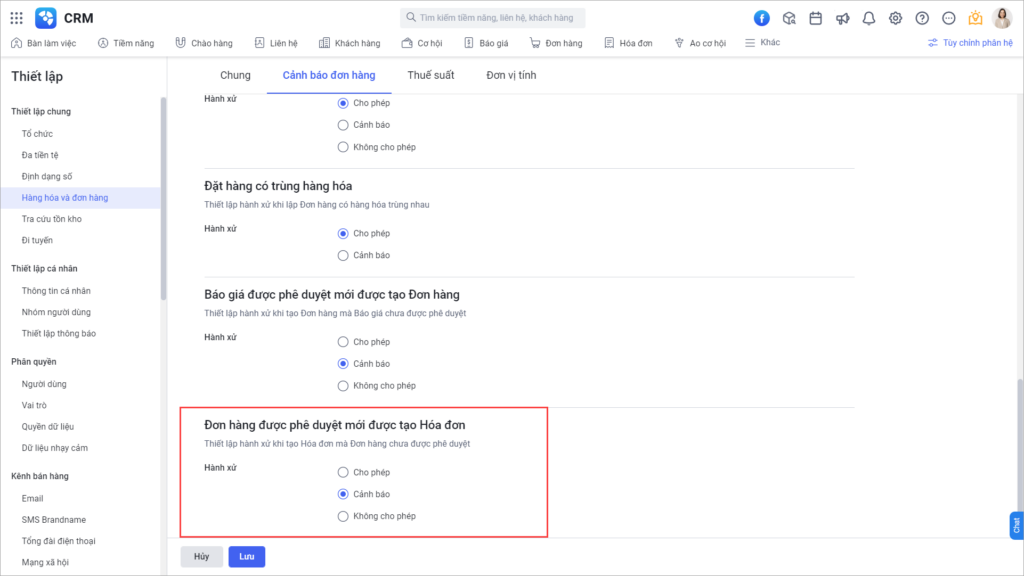
Nhấn Lưu để hoàn thành thiết lập.
4.3. Thiết lập cảnh báo đơn hàng NPP
Lưu ý: Chức năng chỉ hiển thị khi Bật thiết lập Theo dõi đơn hàng NPP.
4.3.1. Đặt hàng vượt quá số lượng tồn NPP
Chức năng cho phép thiết lập cảnh báo/không cho phép NKVD lập đơn hàng NPP có hàng hóa vượt quá số lượng tồn của NPP.
Hướng dẫn thực hiện
Ở tab Cảnh báo đơn hàng NPP, nhấn Chỉnh sửa để sửa thiết lập.
Tại mục Đặt hàng vượt quá số lượng tồn NPP, người dùng chọn hành xử của hệ thống khi lập đơn hàng NPP có số lượng đặt hàng vượt quá số lượng tồn của Nhà phân phối.
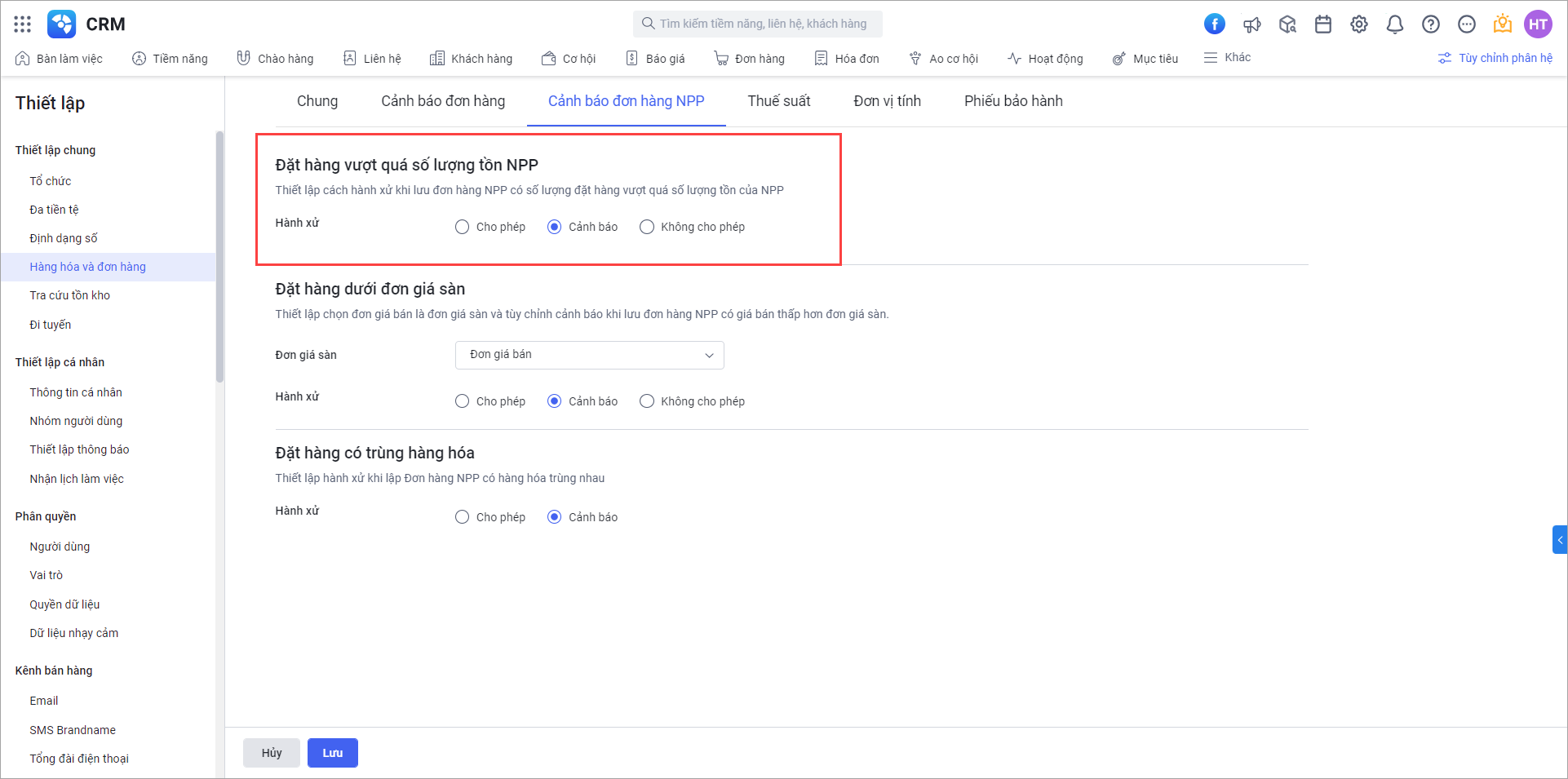
Nhấn Lưu để hoàn thành thiết lập.
4.3.2. Đặt hàng dưới đơn giá sàn
Chức năng cho phép thiết lập cảnh báo/không cho phép NVKD tạo đơn hàng NPP nhập đơn giá bán thấp hơn giá bán tối thiếu (đơn giá sàn).
Hướng dẫn thực hiện
Ở tab Cảnh báo đơn hàng NPP, nhấn Chỉnh sửa để sửa thiết lập.
Tại mục Đặt hàng dưới đơn giá sàn, người dùng chọn loại Đơn giá sàn quy định và thiết lập tùy chỉnh hành xử khi đơn hàng NPP nhập giá bán thấp hơn giá sàn.
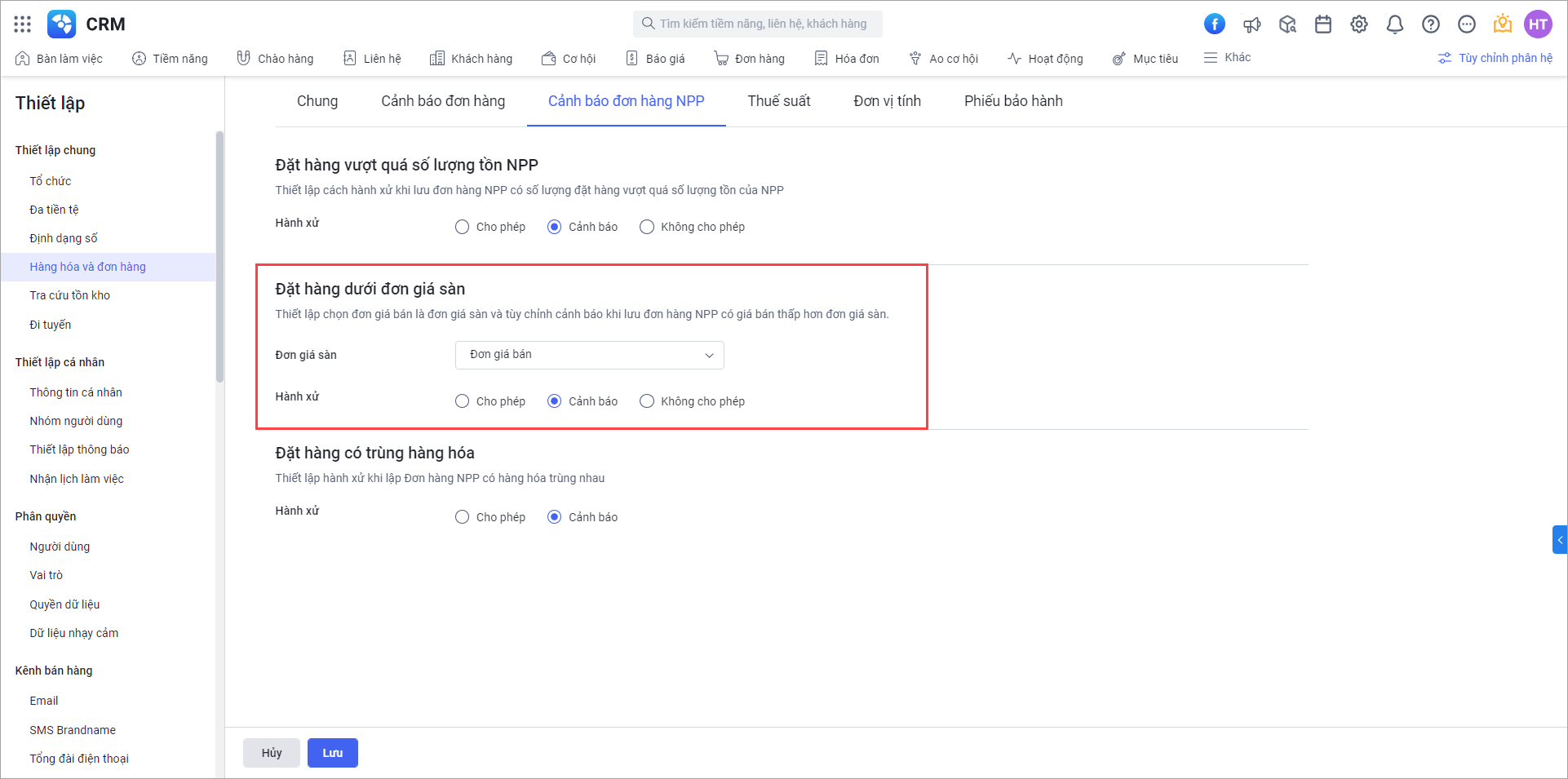
Nhấn Lưu để hoàn thành thiết lập.
4.3.3. Đặt hàng có trùng hàng hóa
Khi NVKD lập đơn hàng NPP có nhiều hàng hóa có thể không nhớ hàng hóa đã chọn trước đó nên chọn lại hàng hóa đó dẫn đến hàng hóa bị trùng lặp, thừa hàng hóa trên đơn hàng NPP.
Chức năng cho phép thiết lập cảnh báo khi NVKD lập đơn hàng NPP có hàng hóa trùng nhau giúp tránh sai sót khi bán hàng.
Hướng dẫn thực hiện
Ở tab Cảnh báo đơn hàng NPP, nhấn Chỉnh sửa để sửa thiết lập.
Tại mục Đặt hàng có trùng hàng hóa, người dùng chọn hành xử của hệ thống khi lập đơn hàng NPP có hàng hóa trong bảng thông tin hàng hóa bị trùng.
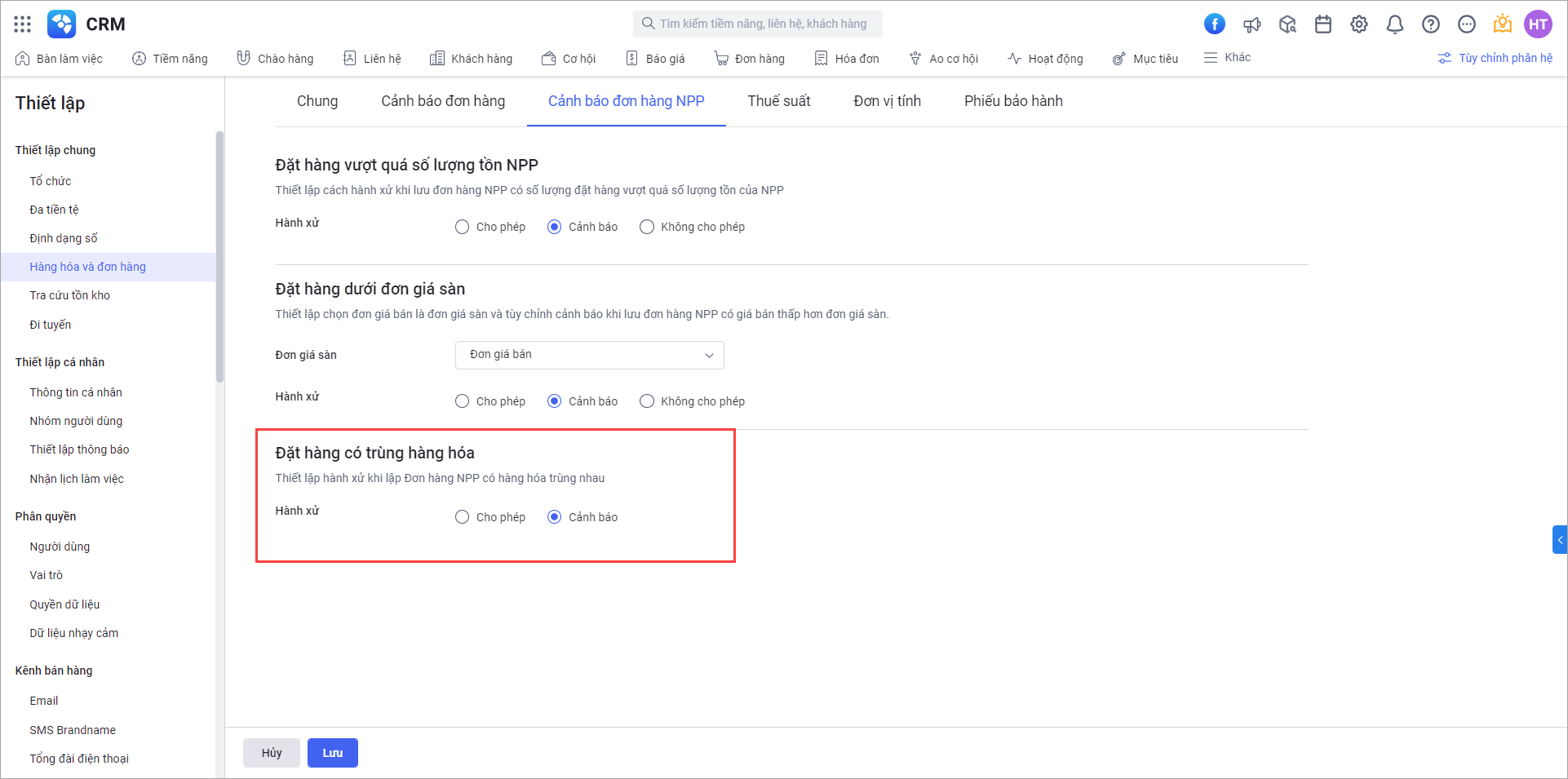
Nhấn Lưu để hoàn thành thiết lập.
4.4. Thiết lập thuế suất
AMIS CRM hỗ trợ đáp ứng các mức thuế GTGT khác cho khách hàng ở thị trường ngoài VN. Ví dụ như ở Lào hiện đang áp dụng mức thuế GTGT là 7%.
Chức năng cho phép thiết lập mức thuế GTGT khác áp dụng tùy theo từng doanh nghiệp.
Hướng dẫn thực hiện
Ở tab Thuế suất, nhấn Chỉnh sửa để sửa thiết lập.
Tại mục Thuế suất thuế giá trị gia tăng: Phần mềm đáp ứng sẵn các mức thuế GTGT bao gồm: 0%, 5%, 8%, 10%, KCT (Không chịu thuế GTGT), KKKNT (Không kê khai, tính nộp thuế GTGT) -> Các giá trị thuế này là mặc định không sửa được.
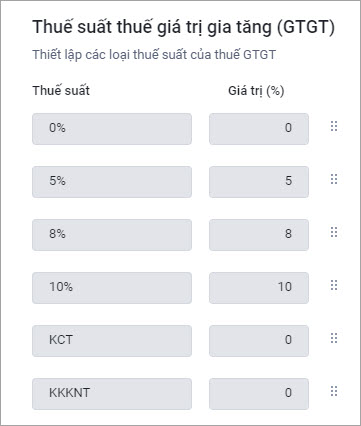
Nhấn Thêm dòng để thêm giá trị thuế.
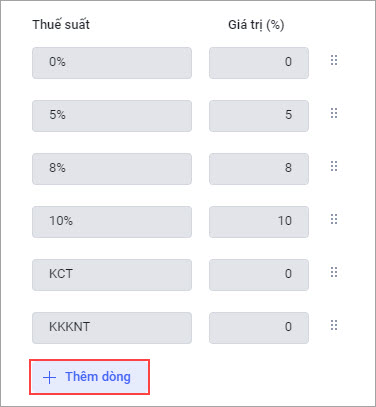
Khai báo tên hiển thị và giá trị thuế suất (%).
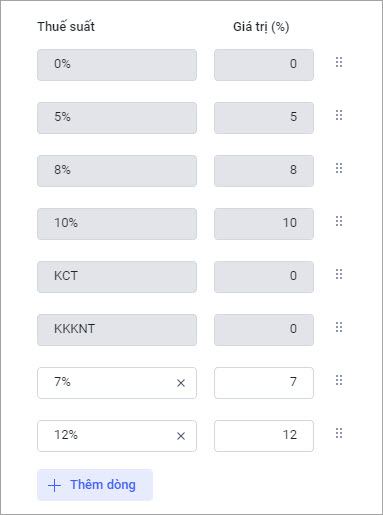
Di chuột vào dòng thuế và nhấn biểu tượng ![]() để loại bỏ giá trị thuế.
để loại bỏ giá trị thuế.
Lưu ý: Chỉ loại bỏ được thuế suất khi chưa phát sinh sử dụng..
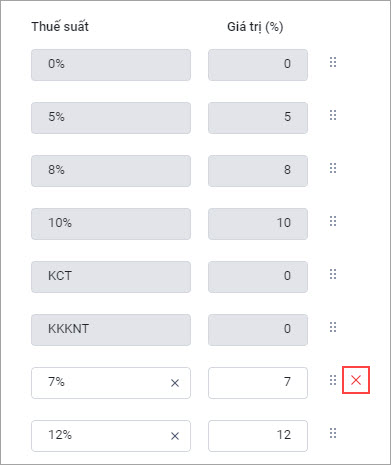
Nhấn và giữ biểu tượng ![]() ở cuối dòng để sắp xếp vị trí hiển thị các giá trị thuế suất.
ở cuối dòng để sắp xếp vị trí hiển thị các giá trị thuế suất.
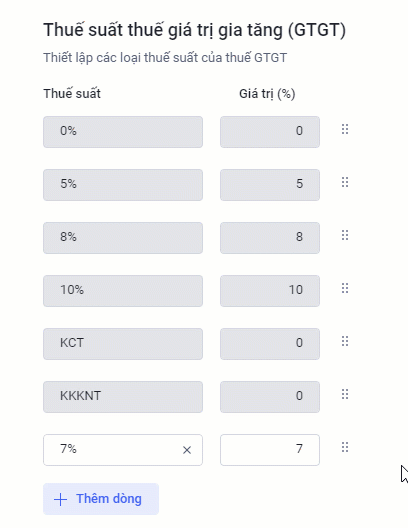
Nhấn Lưu để hoàn thành.
4.5. Thiết lập Đơn vị tính
Chức năng cho phép thiết lập danh sách đơn vị tính của hàng hóa giúp thuận tiện khi quản lý đơn vị tính của hàng hóa.
Hướng dẫn thực hiện
Tab Đơn vị tính hiển thị các đơn vị tính của hàng hóa được sử dụng.
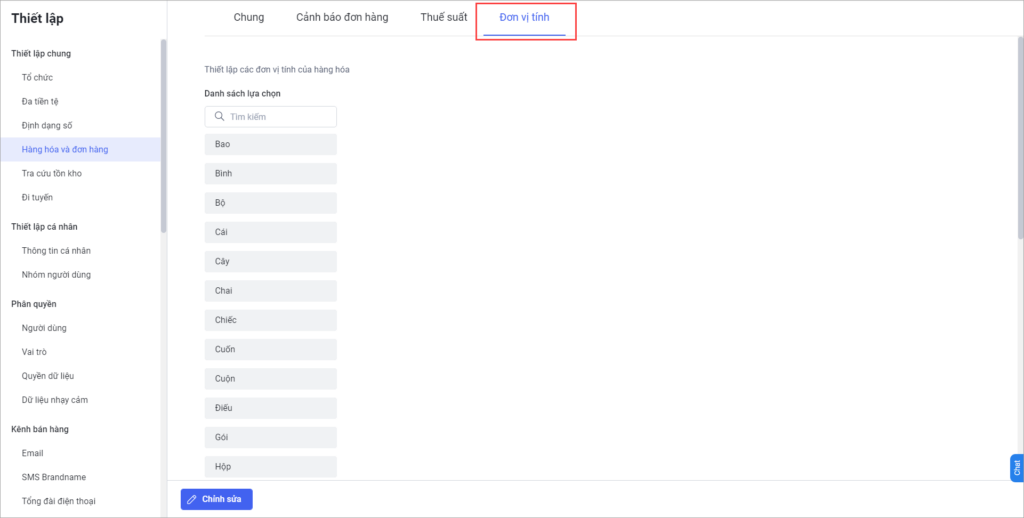
Nhấn Chỉnh sửa để sửa thiết lập.
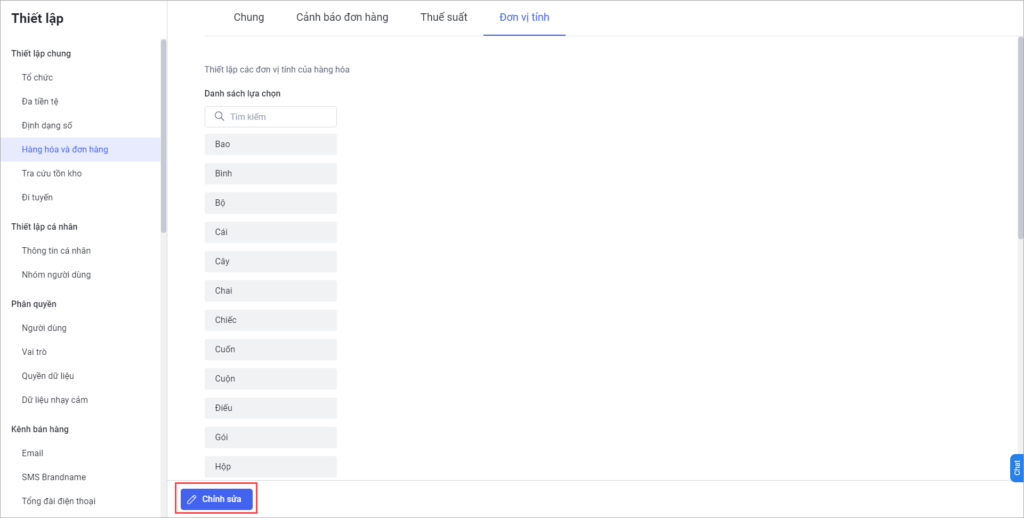
4.5.1. Thêm Đơn vị tính
4.5.1.1. Thêm 1 Đơn vị tính
Nhấn biểu tượng ![]() để thêm đơn vị tính cho hàng hóa.
để thêm đơn vị tính cho hàng hóa.
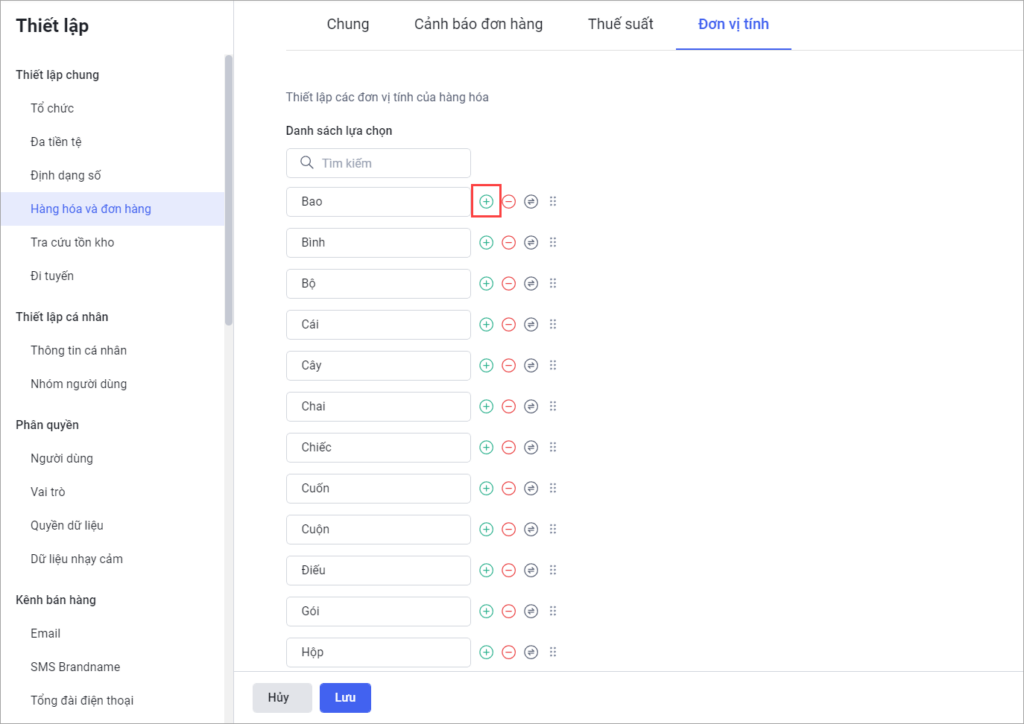
Khai báo đơn vị tính. Sau đó nhấn Lưu để hoàn thành.
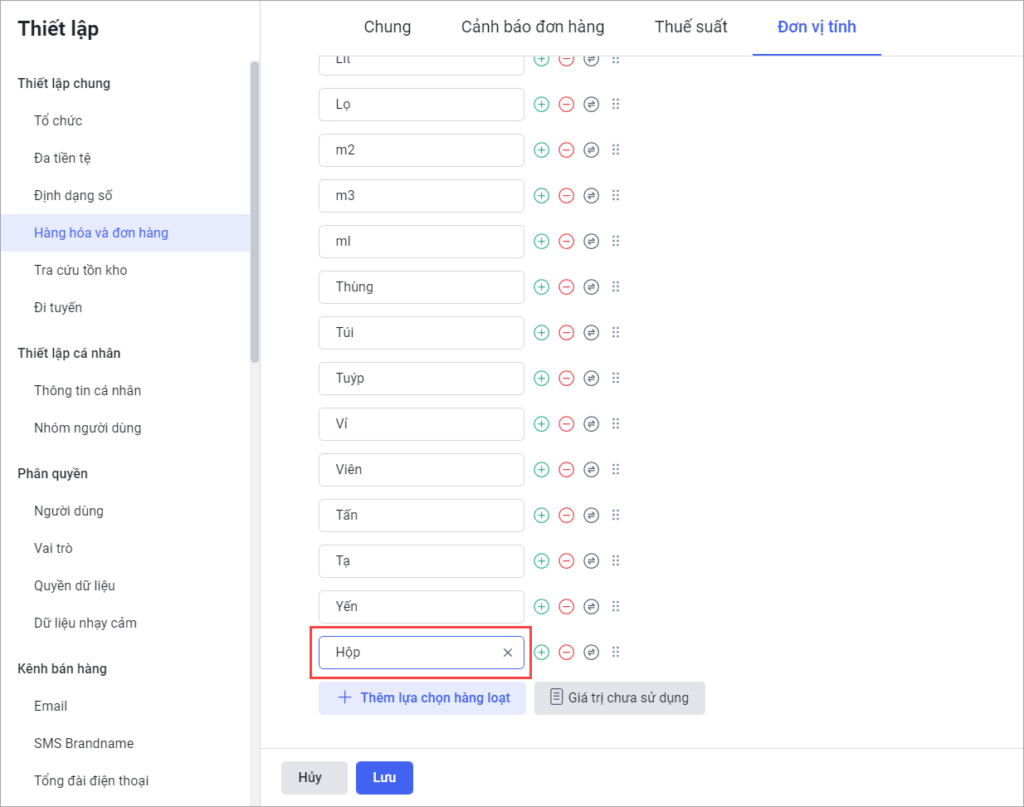
4.5.1.2. Thêm hàng loạt Đơn vị tính
Nhấn Thêm lựa chọn hàng loạt.
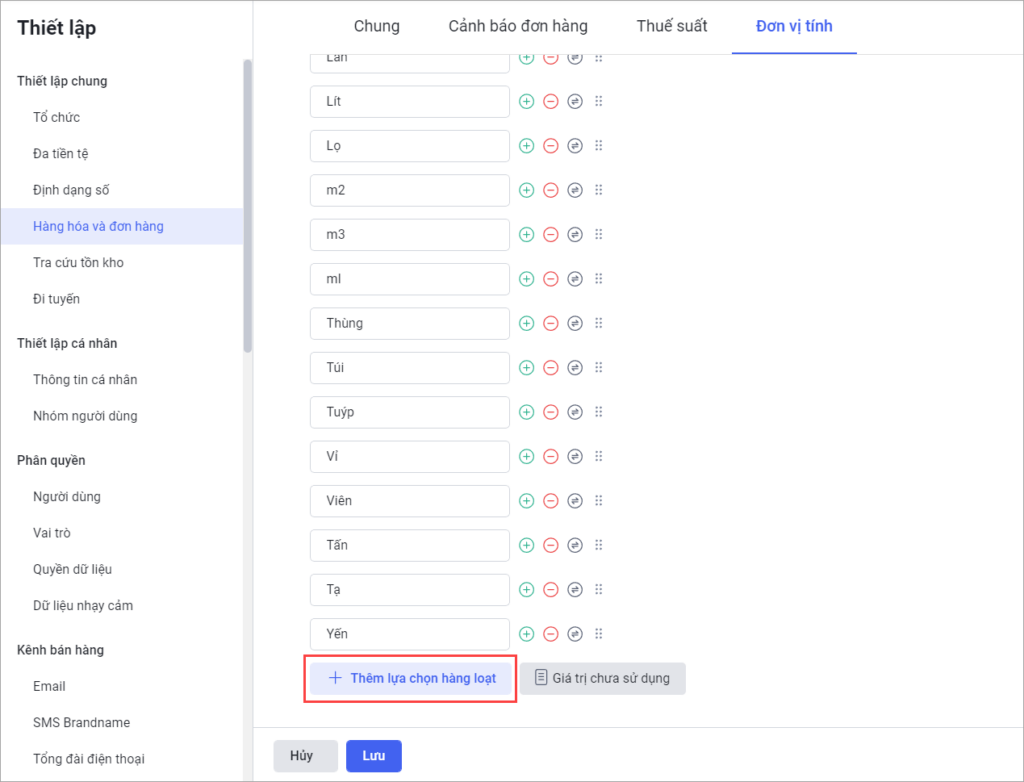
Chọn thêm hàng loạt đơn vị tính theo 1 trong các cách: Nhập thủ công hàng loạt, Chọn từ giá trị chưa sử dụng, Chọn từ giá trị có sẵn.
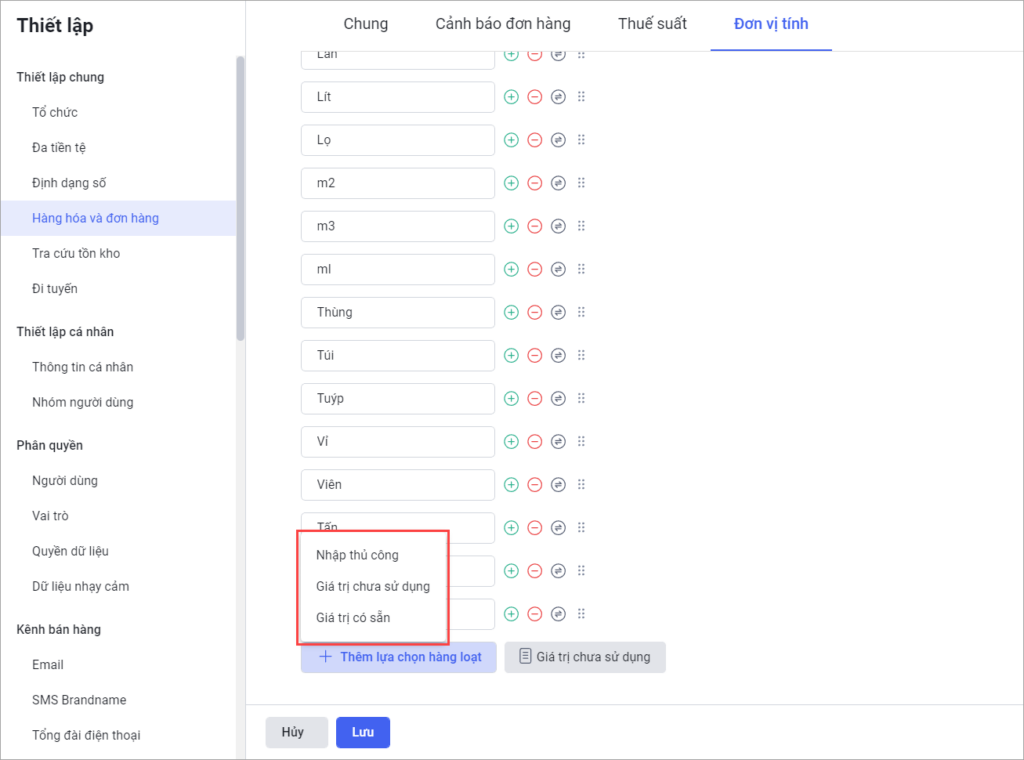
- Nhập thủ công
Khai báo các Đơn vị tính (nhấn Enter để nhập nhiều giá trị). Sau đó nhấn Lưu để thêm.
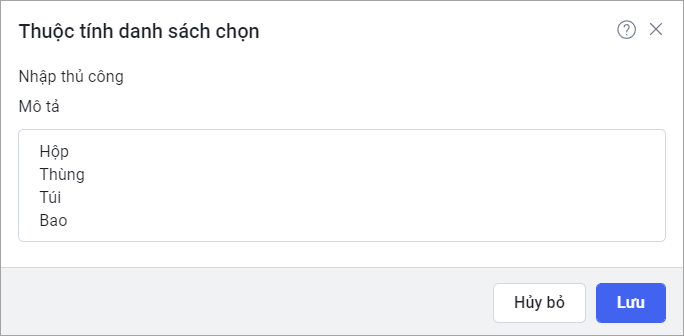
- Chọn từ giá trị chưa sử dụng
Tích chọn các đơn vị tính chưa sử dụng và nhấn Thêm để thêm vào danh sách sử dụng.
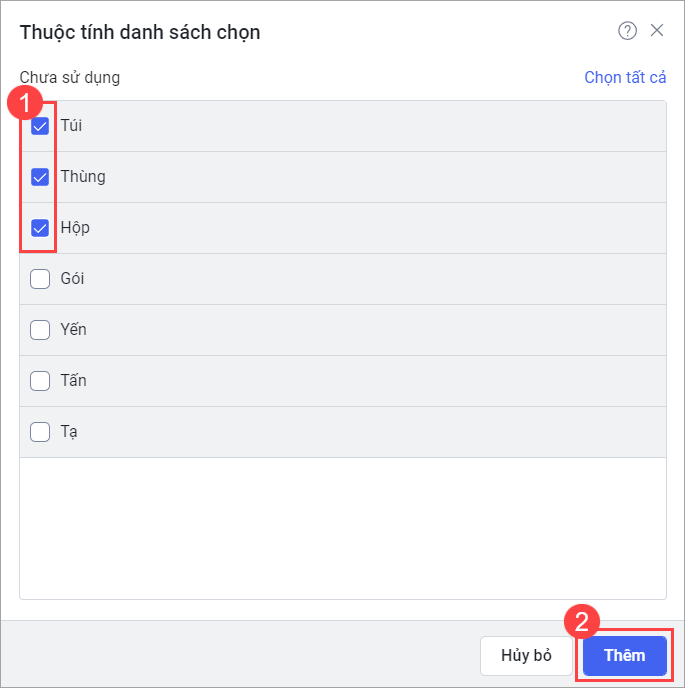
4.5.2. Loại bỏ Đơn vị tính hiển thị trên danh sách
Nhấn biểu tượng ![]() để loại bỏ Đơn vị tính hiển thị trên danh sách
để loại bỏ Đơn vị tính hiển thị trên danh sách
Đơn vị tính bị loại bỏ sẽ chuyển vào danh sách Giá trị chưa sử dụng.
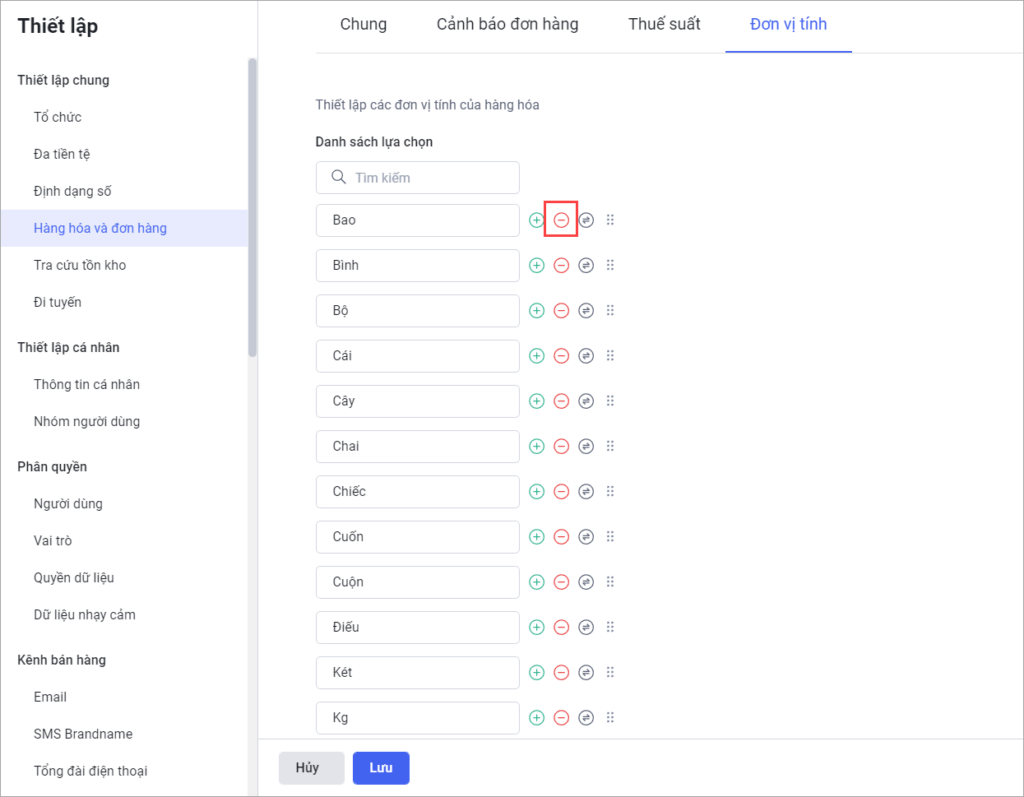
4.5.3. Xóa Đơn vị tính
Nhấn chọn Giá trị chưa sử dụng.
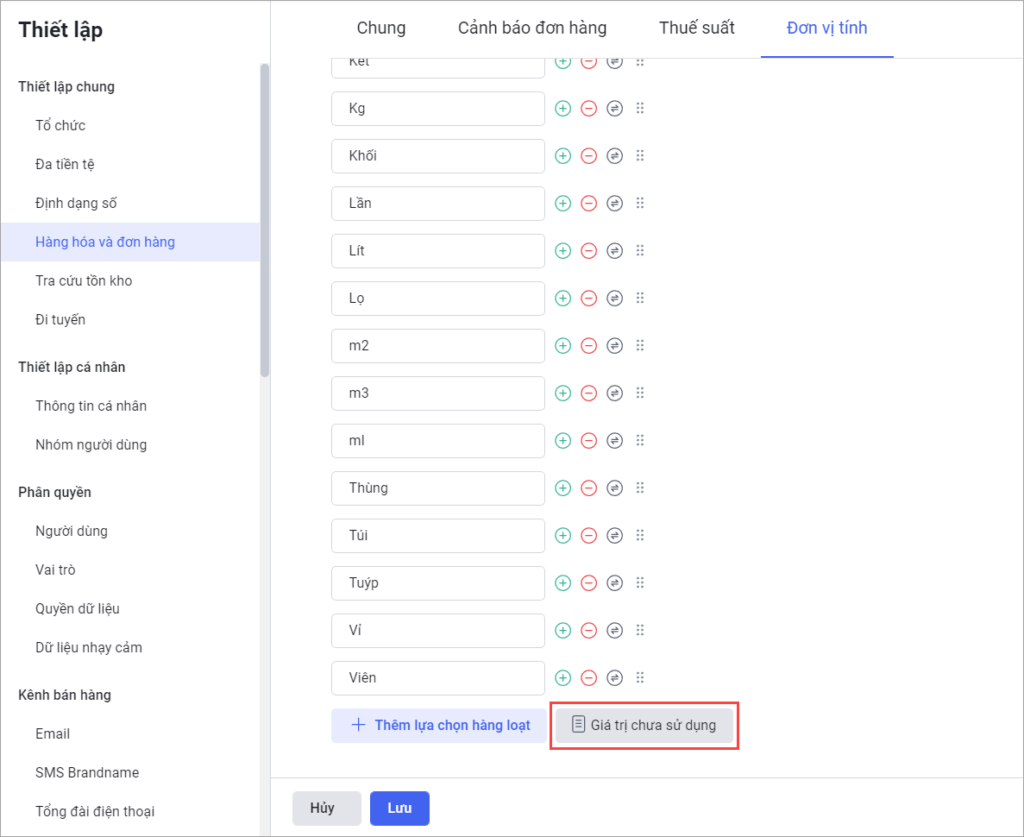
Ở danh sách Giá trị chưa sử dụng, nhấn biểu tượng ![]() ở cuối dòng đơn vị tính để xóa đơn vị tính.
ở cuối dòng đơn vị tính để xóa đơn vị tính.
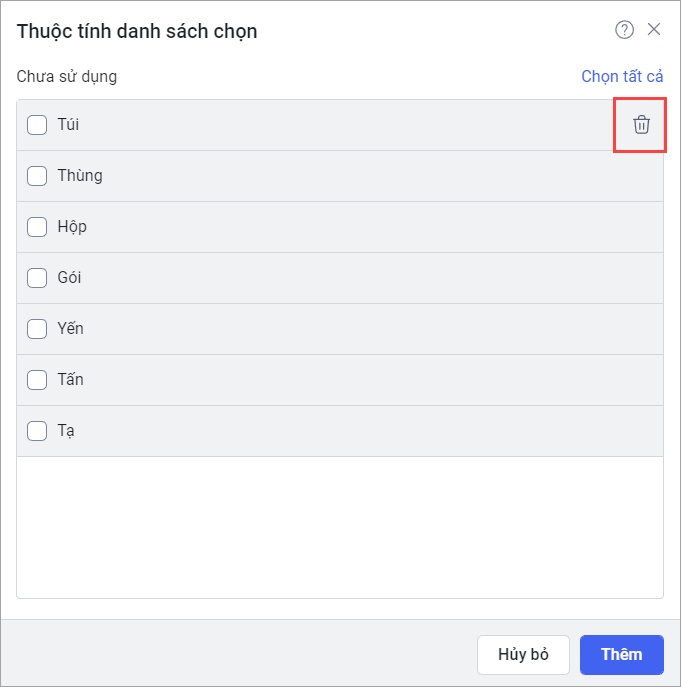
Nhấn Đồng ý để hoàn thành.
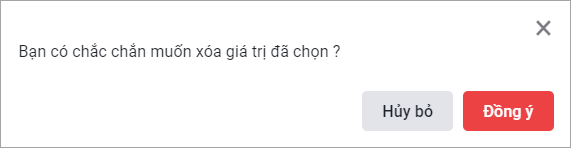
4.5.5. Thay đổi giá trị đơn vị tính
Chức năng cho phép thay đổi 1 giá trị đơn vị tính sang giá trị đơn vị tính khác ở tất cả các bản ghi.
Hướng dẫn thực hiện
Nhấn biểu tượng ![]() ở dòng đơn vị tính.
ở dòng đơn vị tính.
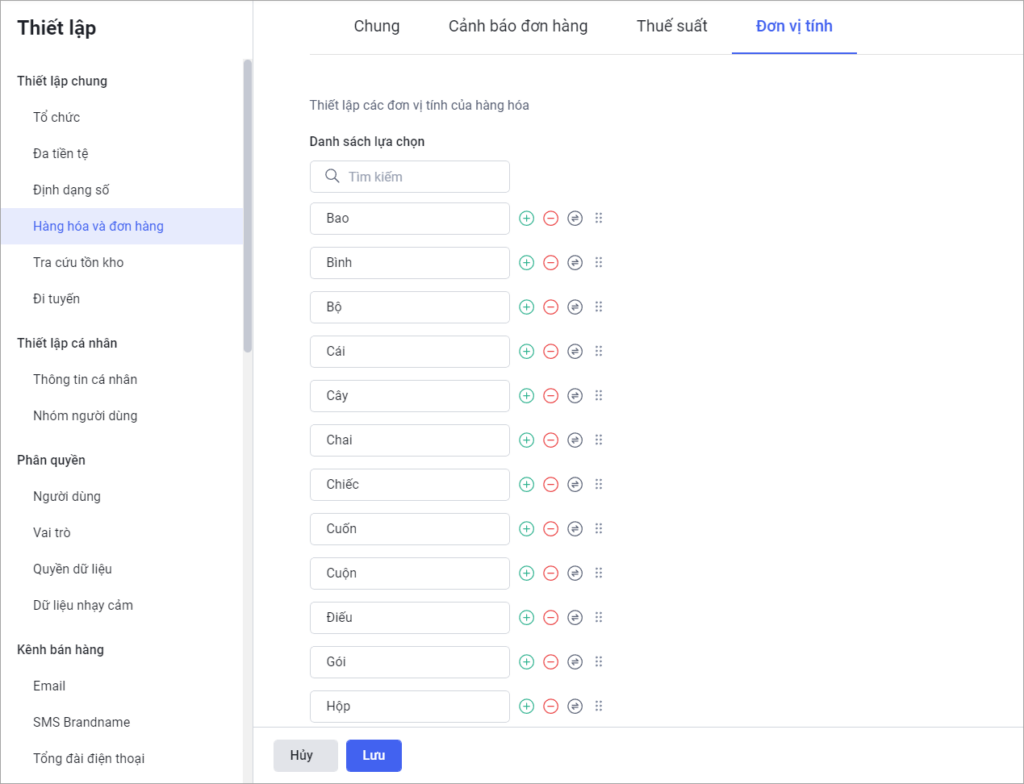
Chọn đơn vị tính muốn đổi sang. Nhấn Thay đổi để hoàn thành.
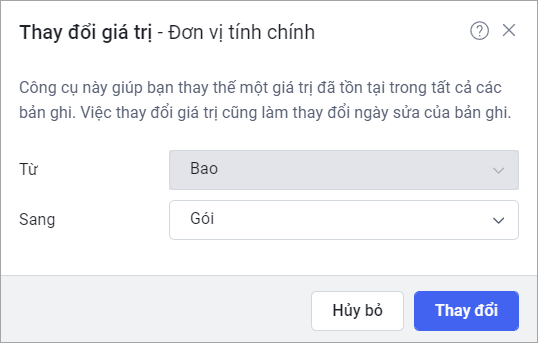
4.5.6. Sắp xếp danh sách đơn vị tính
Nhấn giữ và kéo biểu tượng ![]() để thay đổi thứ tự hiển thị các đơn vị tính trên danh sách.
để thay đổi thứ tự hiển thị các đơn vị tính trên danh sách.
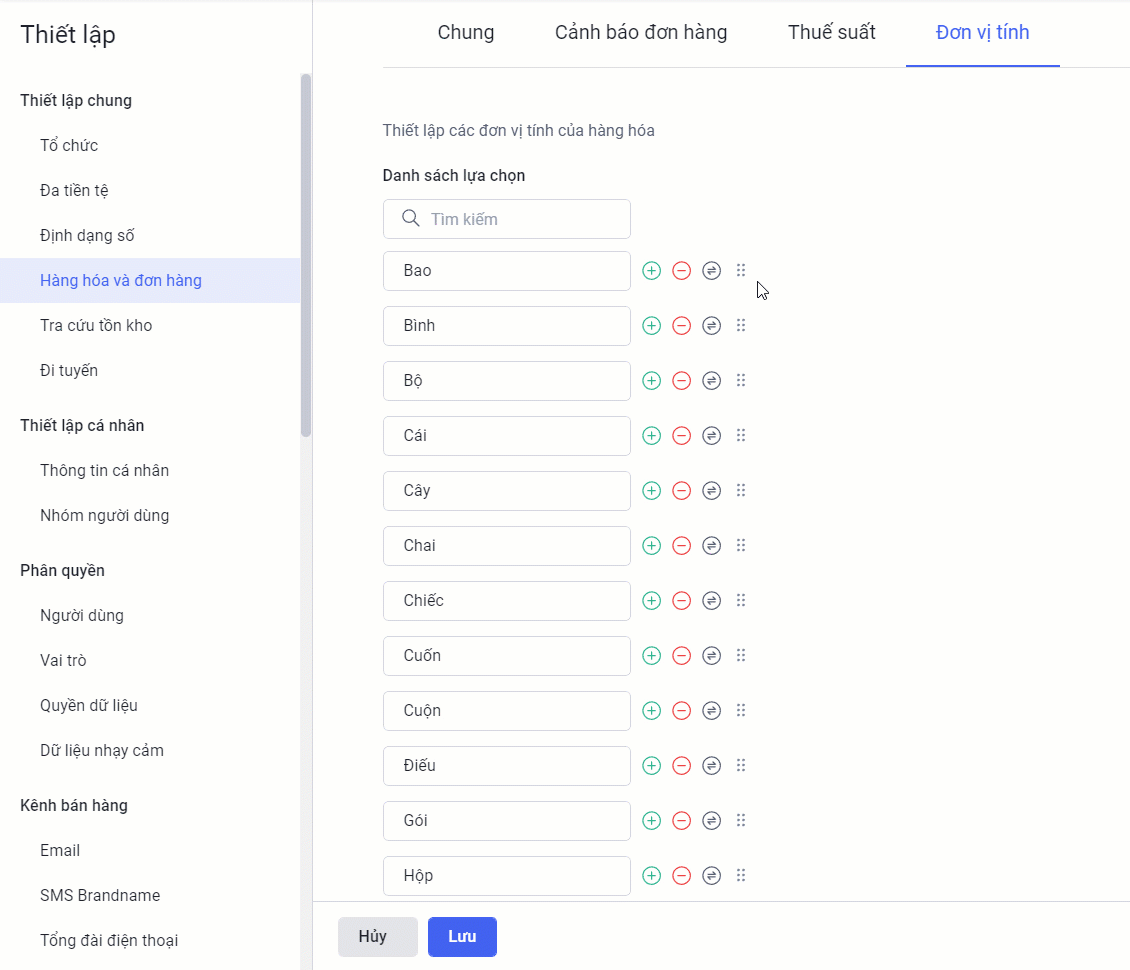
5. Tra cứu tồn kho
Trên AMIS CRM, nhấn vào biểu tượng ![]() để hiển thị Thiết lập. Vào Thiết lập chung\Tra cứu tồn kho.
để hiển thị Thiết lập. Vào Thiết lập chung\Tra cứu tồn kho.
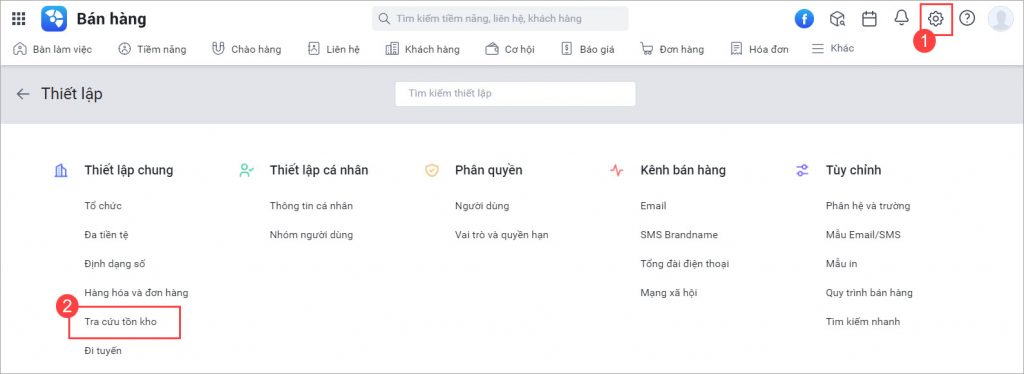
5.1. Ngầm định chỉ hiển thị hàng hóa còn tồn
Trong quá trình bán hàng, nhân viên kinh doanh cần tra cứu hàng hóa còn tồn nhanh chóng. Khi sử dụng tùy chọn này, trên các giao diện Tra cứu tồn kho và chọn Hàng hóa sẽ mặc định chỉ hiển thị hàng hóa còn tồn.
Hướng dẫn thực hiện
Nhấn Chỉnh sửa để sửa thiết lập.
Người dùng Bật/Tắt lựa chọn Ngầm định chỉ hiển thị hàng hóa còn tồn theo nhu cầu.

Nhấn Lưu để hoàn thành. Khi Bật lựa chọn này, trên các giao diện Tra cứu tồn kho/Tra cứu tồn kho theo lô/Chọn hàng hóa thì hệ thống ngầm định hiển thị lên có tích chỉ hiển thị hàng còn tồn.
5.2. Ngầm định tra cứu tồn theo kho gần nhất
Ở một số doanh nghiệp, NVKD chỉ bán hàng ở kho của chi nhánh mình nên trong quá trình bán hàng chỉ cần xem tồn kho theo 1 kho.
Khi sử dụng tùy chọn này, trên các giao diện Tra cứu tồn kho và Chọn hàng hóa sẽ ngầm định hiển thị danh sách tồn kho hàng hóa theo kho gần nhất mà người dùng tra cứu giúp tiết kiệm thời gian cho NVKD.
Hướng dẫn thực hiện
Nhấn Chỉnh sửa để sửa thiết lập.
Người dùng Bật/Tắt lựa chọn Ngầm định tra cứu tồn kho kho gần nhất theo nhu cầu.

Nhấn Lưu để hoàn thành. Khi Bật lựa chọn, trên các giao diện Tra cứu tồn kho/Chọn hàng hóa vào bảng hàng hóa thì hệ thống ngầm định lọc theo Kho gần nhất trước đó mà người dùng đã chọn.
5.3. Tra cứu tồn kho theo lô kèm đơn giá tồn kho
Trong quá trình bán hàng, nhân viên kinh doanh cần tra cứu tồn kho theo lô kèm Đơn giá tồn kho để kiểm tra hàng hóa nào còn tồn trong kho theo lô và tồn bao nhiêu, đồng thời kiểm tra đơn giá của lô hàng tồn để tư vấn chăm sóc Cơ hội, Lập báo giá, Đơn hàng.
Khi sử dụng tùy chọn này, trên các giao diện tại Cơ hội, Báo giá, Đơn hàng, Hóa đơn, khi chọn hàng hóa theo lô sẽ hiển thị thông tin tồn kho theo lô kèm đơn giá để người dùng có thể dễ dàng tra cứu.
Hướng dẫn thực hiện
Nhấn Chỉnh sửa để sửa thiết lập.
Người dùng Bật/Tắt lựa chọn Tra cứu tồn kho theo lô kèm Đơn giá tồn kho theo nhu cầu.

Nhấn Lưu để hoàn thành: Khi Bật lựa chọn này, tại Cơ hội, Báo giá, Đơn hàng, Hóa đơn, khi chọn hàng hóa theo lô sẽ hiển thị thêm thông tin Đơn giá tồn kho.
5.4. Hiển thị giá trị tồn kho
Chức năng cho phép thiết lập tra cứu thông tin Giá trị tồn kho của hàng hóa tính toán từ Số lượng tồn.
Hướng dẫn thực hiện
Nhấn Chỉnh sửa để sửa thiết lập.
Ở mục Hiển thị giá trị tồn kho, người dùng Bật/Tắt thiết lập theo nhu cầu.
Đối với thiết lập Bật Hiển thị giá trị tồn kho: Chọn Đơn giá làm căn cứ tính giá trị tồn kho.
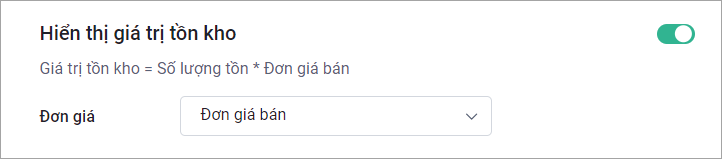
Nhấn Lưu để hoàn thành.
Khi người dùng Tra cứu tồn kho/tồn kho theo lô/tồn kho theo mã quy cách, Chọn hàng hóa tồn kho/tồn kho theo lô/tồn kho theo mã quy cách, Chọn hàng hóa kèm tồn kho NPP, báo cáo Tổng hợp tồn kho, Thống kê tồn kho NPP, Thống kê ghi nhận tồn kho khách hàng đi tuyến, Thống kê nhanh tab Tồn kho ở chi tiết Khách hàng:
Hệ thống hiển thị cột Giá trị tồn kho được tính toán theo công thức = SL tồn * Đơn giá của hàng hóa ở phân hệ Hàng hóa.
5.5. Số lượng đã đặt chưa giao lấy từ đơn hàng
Chức năng cho phép thiết lập cách tính số lượng đã đặt chưa giao của hàng hóa từ các đơn hàng có tình trạng theo quy định của từng doanh nghiệp để đảm bảo số liệu chính xác.
Hướng dẫn thực hiện
Nhấn Chỉnh sửa để sửa thiết lập.
Ở mục Số lượng đã đặt chưa giao lấy từ đơn hàng:
- Áp dụng cho: Tích chọn căn cứ áp dụng hành xử cho Đơn hàng hoặc Đơn hàng cha
- Tình trạng ghi doanh số: Tích chọn tình trạng ghi doanh số của đơn hàng để thiết lập hệ thống lấy số lượng đã đặt chưa giao từ đơn hàng có tình trạng được chọn.
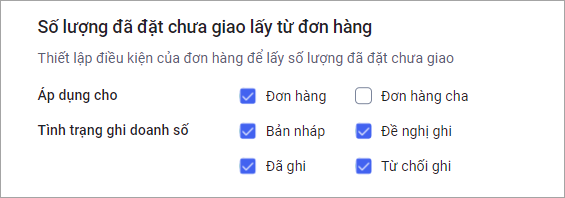
Nhấn Lưu để hoàn thành.
5.6. Tra cứu tồn kho theo các mã quy cách
Đối với các doanh nghiệp kinh doanh quần áo, máy móc, thiết bị, mỗi hàng hóa thường có nhiều đặc tính (mã quy cách): quần áo có nhiều màu sắc, kích thước; xe máy có số khung, số máy riêng;…
Khi sử dụng tùy chọn này, trên các giao diện Tra cứu tồn kho và chọn Hàng hóa sẽ hiển thị thông tin tồn kho theo mã quy cách để người dùng có thể dễ dàng tra cứu.
Hướng dẫn thực hiện
Nhấn Chỉnh sửa để sửa thiết lập.
Tại mục Tra cứu tồn kho theo mã quy cách, người dùng tích chọn các mã quy cách sử dụng và khai báo tên hiển thị theo nhu cầu.
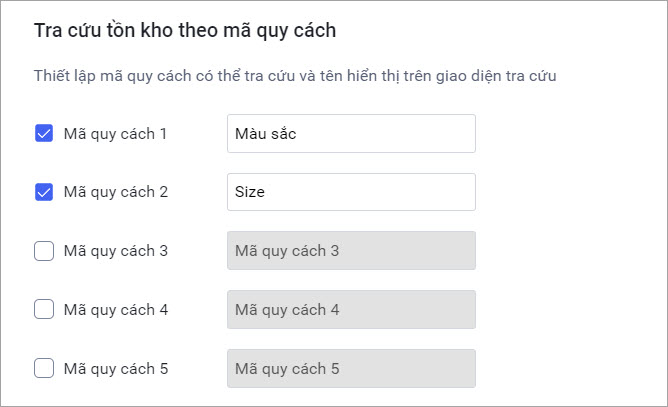
Nhấn Lưu để hoàn thành: Chỉ các mã quy cách được lựa chọn mới hiển thị trên giao diện Tra cứu tồn kho theo mã quy cách/Chọn hàng hóa.
5.7. Tùy chỉnh trường hiển thị
Chức năng này giúp thiết lập ẩn/hiện các trường thông tin ở giao diện Tra cứu tồn kho/Chọn hàng hóa.
Hướng dẫn thực hiện
Nhấn Chỉnh sửa để sửa thiết lập.
Tại mục Trường hiển thị: Ở các tab Tồn kho/Tồn kho theo lô/Tồn kho theo mã quy cách/Tồn kho bộ HH, người dùng tích chọn trường thông tin muốn hiển thị trên giao diện.
Có thể sắp xếp thứ tự hiển thị các trường bằng cách giữ và kéo biểu tượng ![]() tại dòng chứa trường thông tin đến vị trí mong muốn.
tại dòng chứa trường thông tin đến vị trí mong muốn.
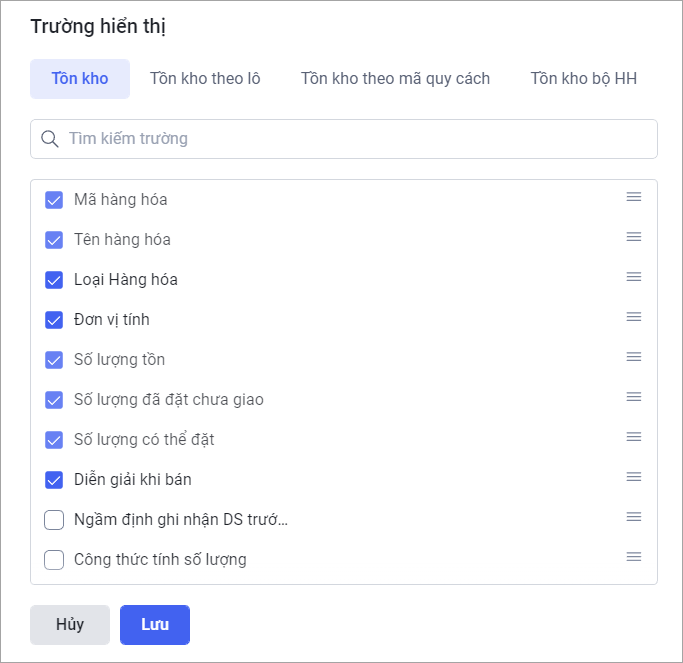
Nhấn Lưu để hoàn thành.
Lưu ý: Độ rộng các cột thông tin trên giao diện Tra cứu tồn kho/Chọn hàng hóa sẽ hiển thị theo lần gần nhất người dùng điều chỉnh bằng cách kéo và thả cột.
6. Đi tuyến
Cho phép thiết lập các thông tin đi tuyến.
Hướng dẫn thực hiện
Trên AMIS CRM, nhấn biểu tượng ![]() để hiển thị Thiết lập. Vào Thiết lập chung\Đi tuyến.
để hiển thị Thiết lập. Vào Thiết lập chung\Đi tuyến.
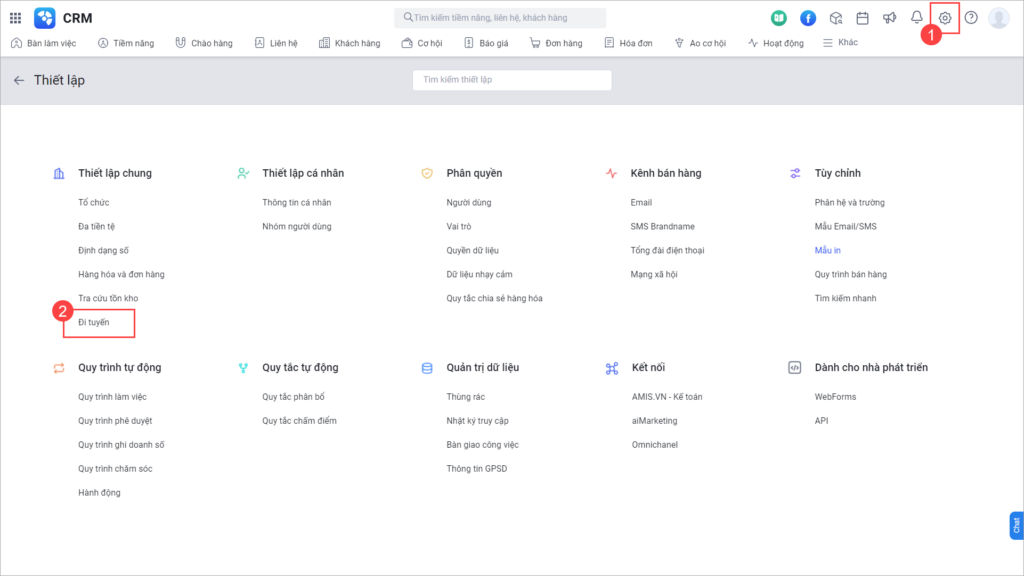
Nhấn Chỉnh sửa để sửa thiết lập.
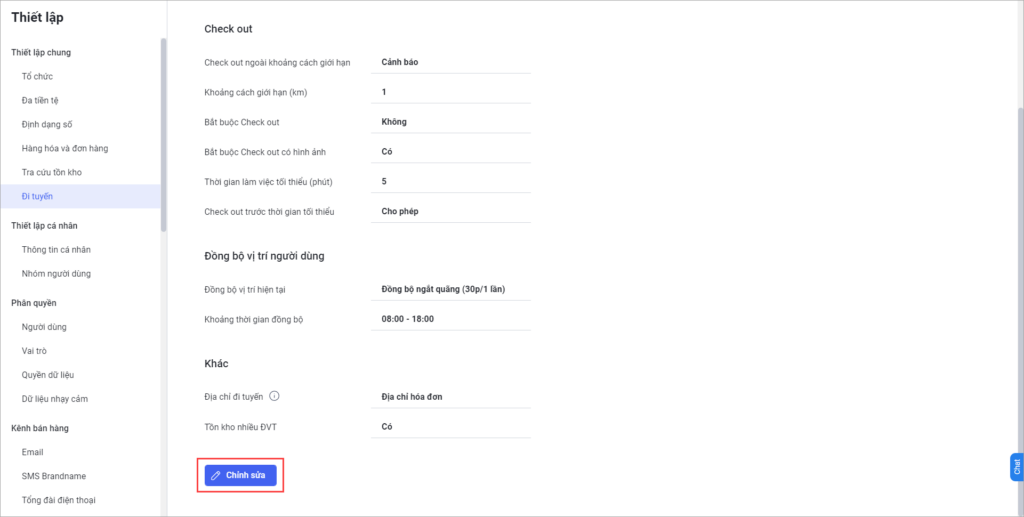
Các thông tin thiết lập:
∎ Check in:
– Check in ngoài khoảng cách giới hạn: Lựa chọn thao tác của hệ thống khi NVKD check in (trên mobile) ngoài khoảng cách giới hạn đã thiết lập.
– Khoảng cách giới hạn (km): Thiết lập khoảng cách cho phép NVKD check in.
– Gợi ý check in: Khi tích chọn thiết lập này, hệ thống sẽ hiển thị gợi ý check in khi NVKD ở trong khoảng cách gợi ý được thiết lập.
– Khoảng cách gợi ý (km): Thiết lập khoảng cách hệ thống gợi ý check in.
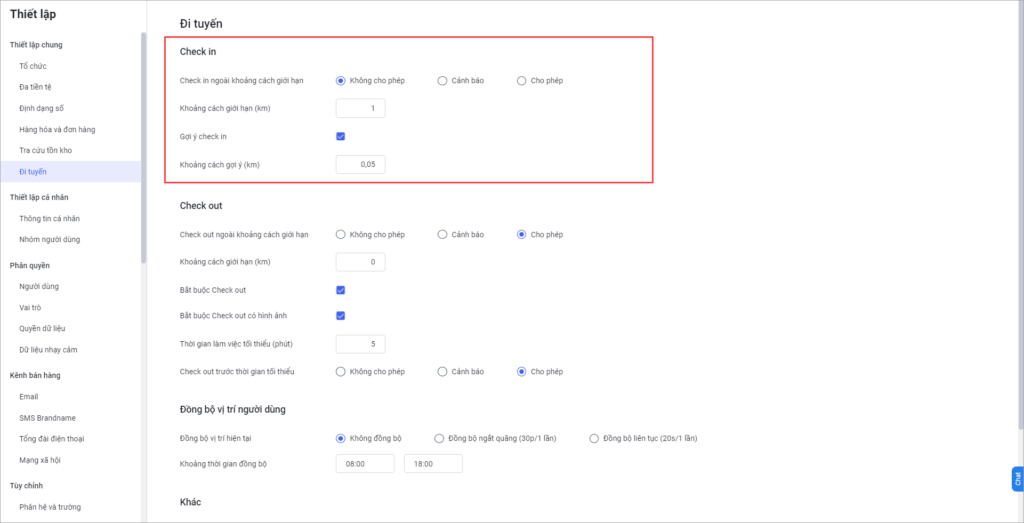
∎ Check out:
– Check out ngoài khoảng cách giới hạn: Lựa chọn thao tác của hệ thống khi NVKD check out (trên mobile) ngoài khoảng cách giới hạn đã thiết lập.
– Khoảng cách giới hạn (km): Thiết lập khoảng cách cho phép NVKD check out.
– Bắt buộc Check out: Khi tích chọn thiết lập này, hệ thống sẽ không cho phép NVKD thực hiện check in tại địa chỉ khách hàng nếu hoạt động đi tuyến trước đó NVKD chưa check out.
– Bắt buộc Check out có hình ảnh: Khi tích chọn thiết lập này, hệ thống sẽ không cho phép NVKD thực hiện check out tại địa chỉ khách hàng nếu trong hoạt động đi tuyến không có hình ảnh đính kèm.
– Bắt buộc Check out có tồn kho: Khi tích chọn thiết lập này, hệ thống sẽ không cho phép NVKD thực hiện check out tại địa chỉ khách hàng nếu trong hoạt động đi tuyến không có thông tin tồn kho hàng hóa.
– Thời gian làm việc tối thiểu (phút): Khai báo thời gian làm việc tối thiểu bắt buộc của NVKD ở vị trí của khách hàng (đơn vị: phút).
– Check out trước thời gian tối thiểu: Lựa chọn thao tác của hệ thống khi NVKD check out (trên mobile) trước thời gian tối thiểu đã thiết lập.
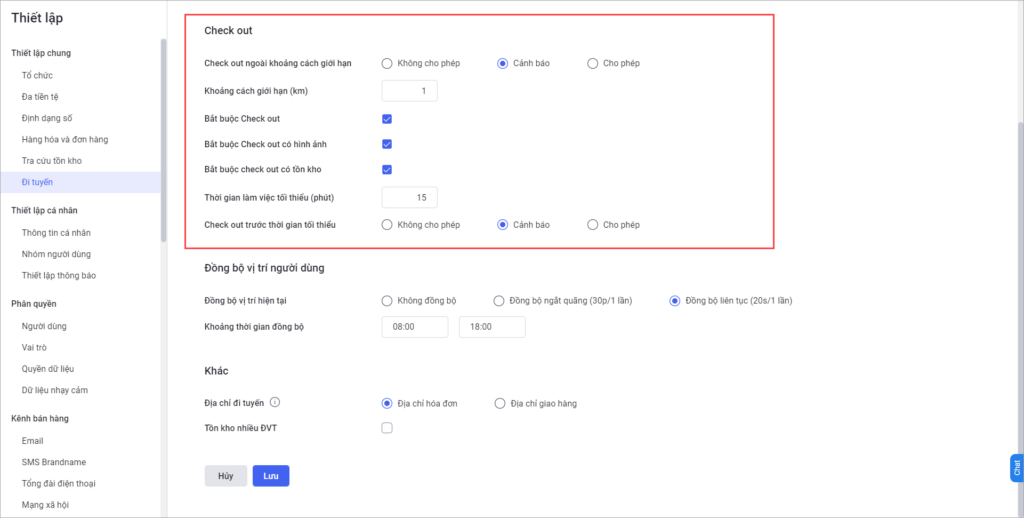
∎ Đồng bộ vị trí người dùng:
– Đồng bộ vị trí hiện tại: Chọn tần suất hệ thống đồng bộ vị trí hiện tại của nhân viên khi đi tuyến từ ứng dụng AMIS CRM mobile (cho phép ứng dụng AMIS CRM mobile chạy nền và truy cập vị trí trên điện thoại) lên AMIS CRM Web để quản lý theo dõi.
– Khoảng thời gian đồng bộ: Thiết lập khoảng thời gian đồng bộ vị trí của NVKD.
Ví dụ: Thời gian làm việc của NVKD là từ 8h-18h và quản lý cần theo dõi vị trí của NVKD trong thời gian này thì hiết lập Khoảng thời gian đồng bộ là 08:00 đến 18:00.
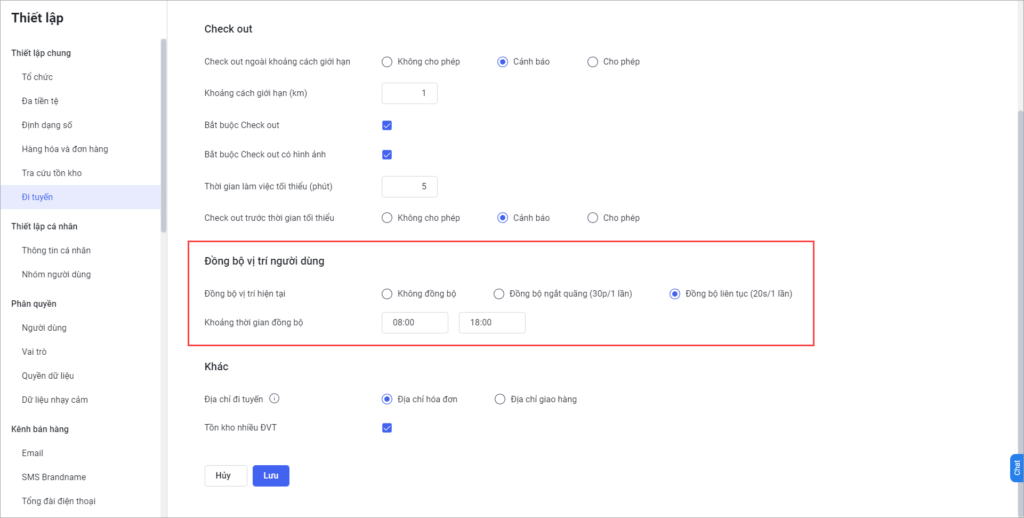
∎ Khác:
– Địa chỉ đi tuyến: Lựa chọn địa chỉ làm mốc check in/check out và mốc giám sát khi đi tuyến đối với Khách hàng, Liên hệ (trong trường hợp khách hàng có Địa chỉ hóa đơn và Địa chỉ giao hàng khác nhau).
– Tồn kho nhiều ĐVT: Tích chọn để cho phép hệ thống ghi nhận và theo dõi tồn kho theo nhiều đơn vị tính khi đi tuyến.
Khi tích chọn, các trường thông tin liên quan đến ghi nhận tồn kho theo nhiều đơn vị tính mới hiển thị trên phần mềm bao gồm:
- Các thông tin Đơn vị tính chính, Tỷ lệ, Toán tử, SL theo ĐVTC ở bảng Thông tin hàng tồn trong chi tiết hoạt động Đi tuyến và ở giao diện Kiểm kê trong chi tiết Khách hàng.
- Các thông tin Đơn vị tính chính, SL theo ĐVTC ở tab Tồn kho khi xem chi tiết 1 Khách hàng đã ghé thăm (phân hệ Đi tuyến\tab Theo dõi).
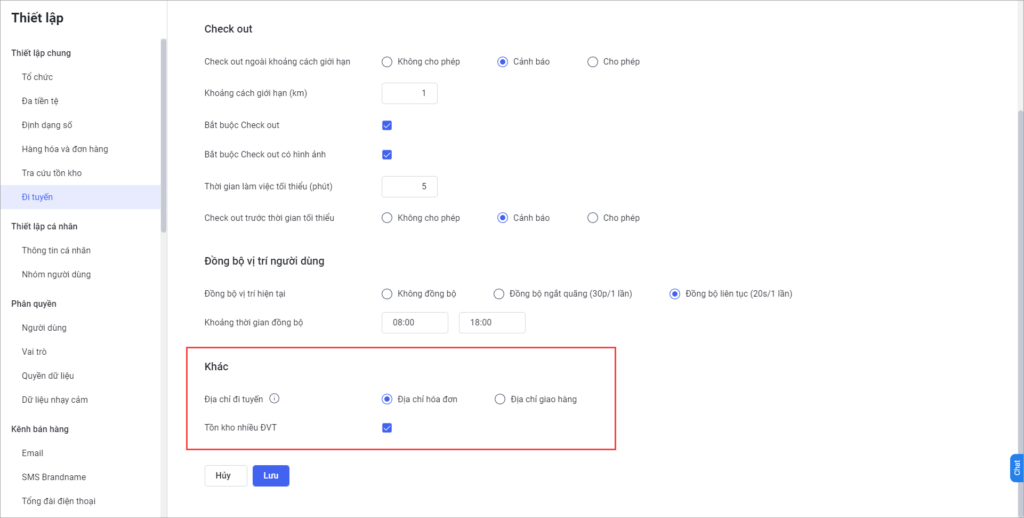
Nhấn Lưu để hoàn thành.
